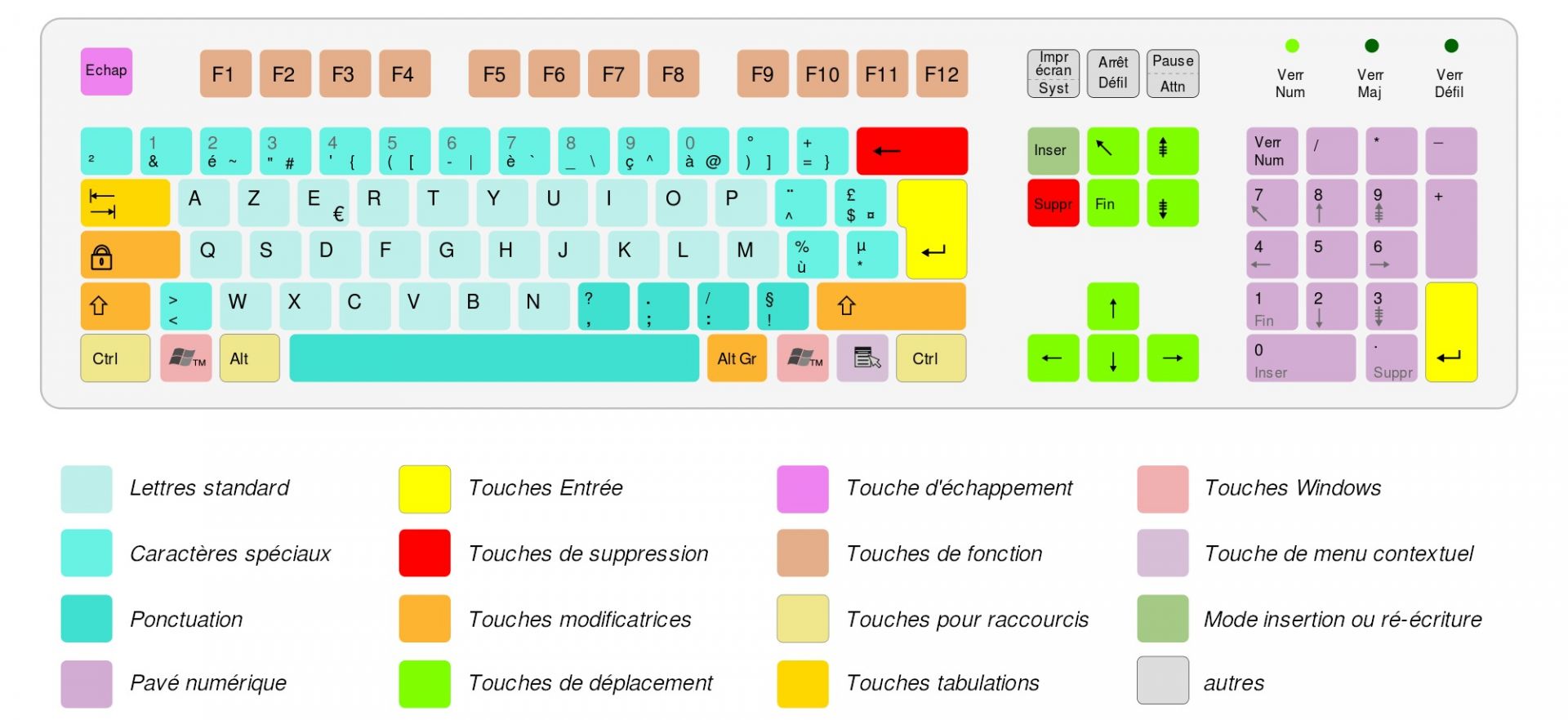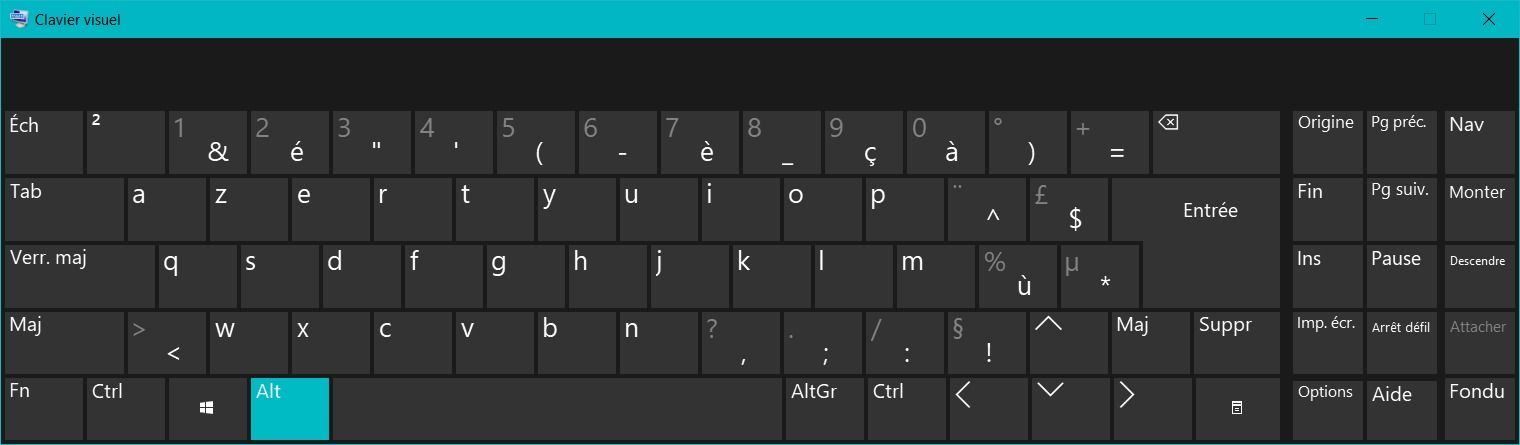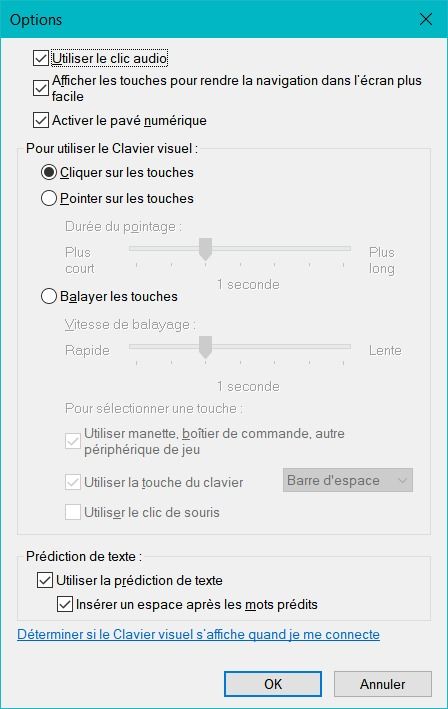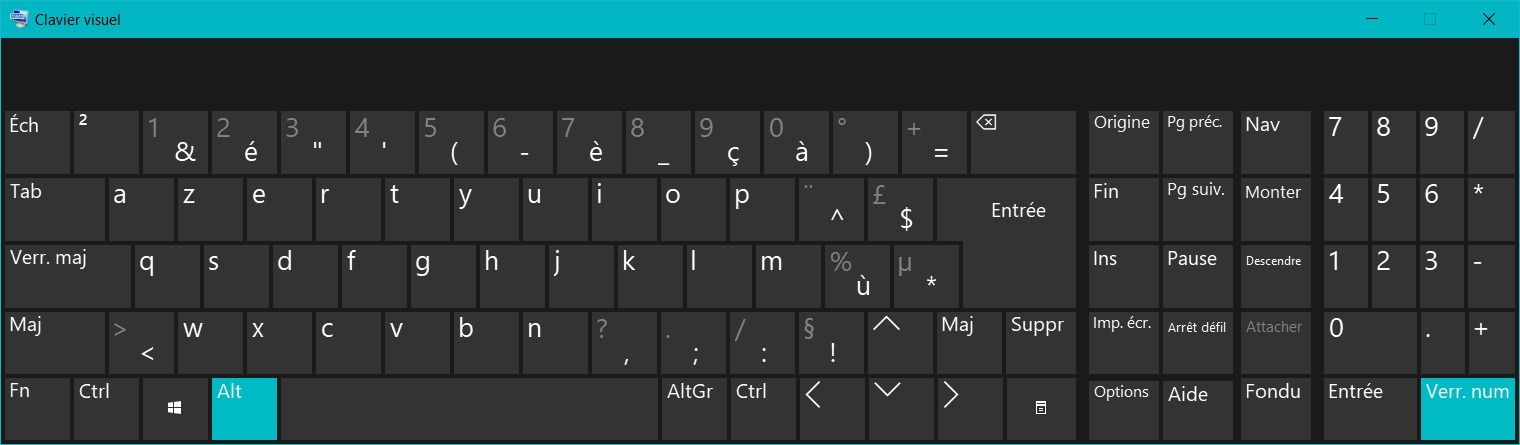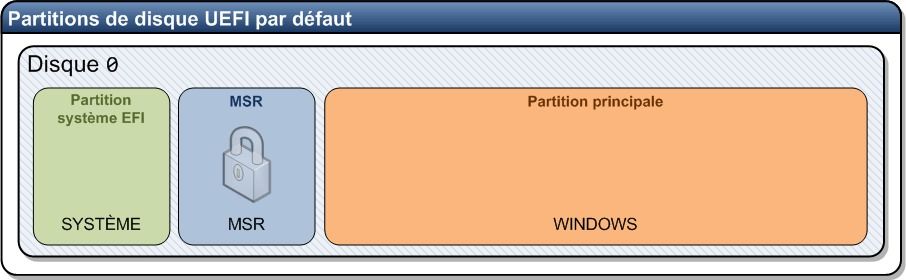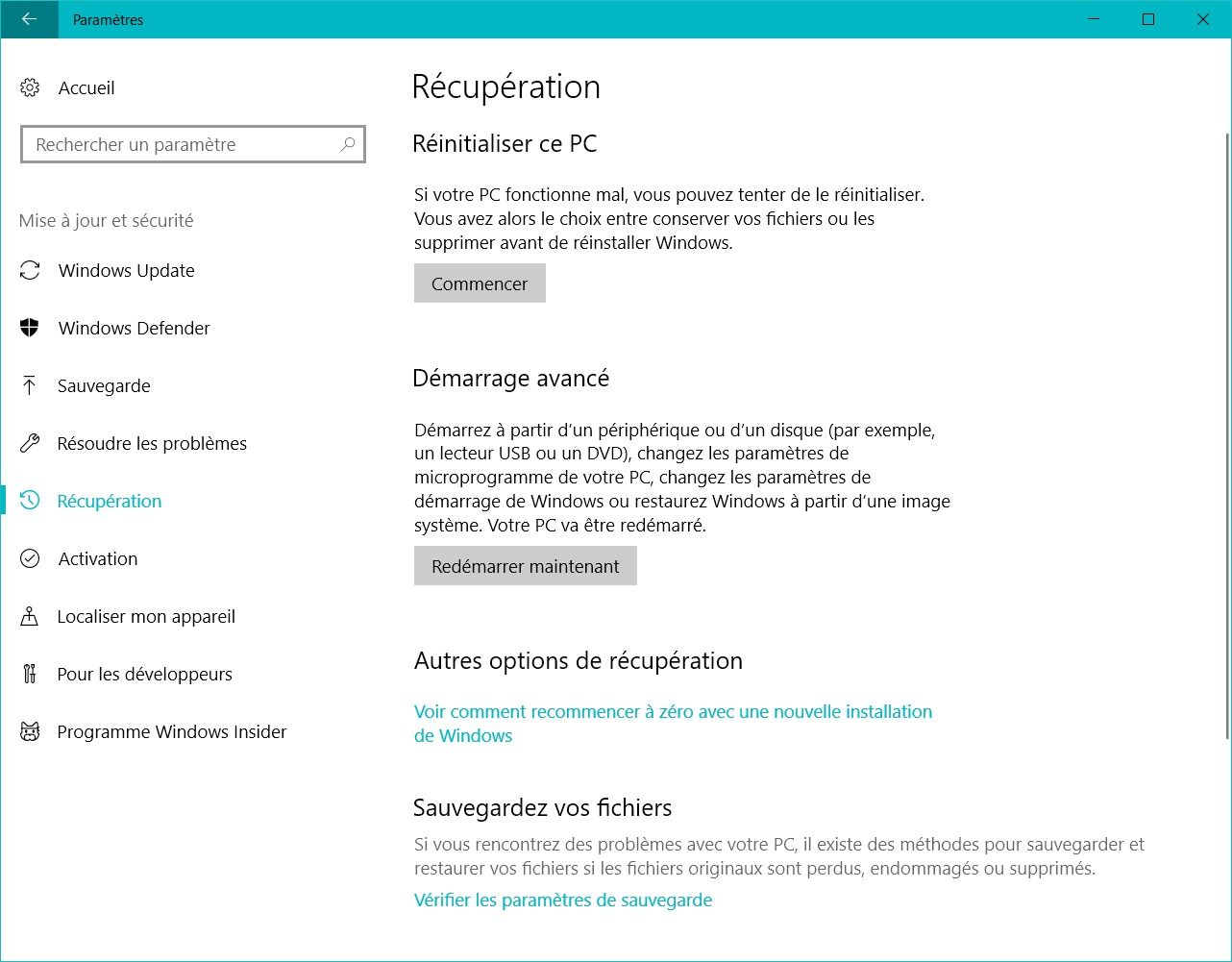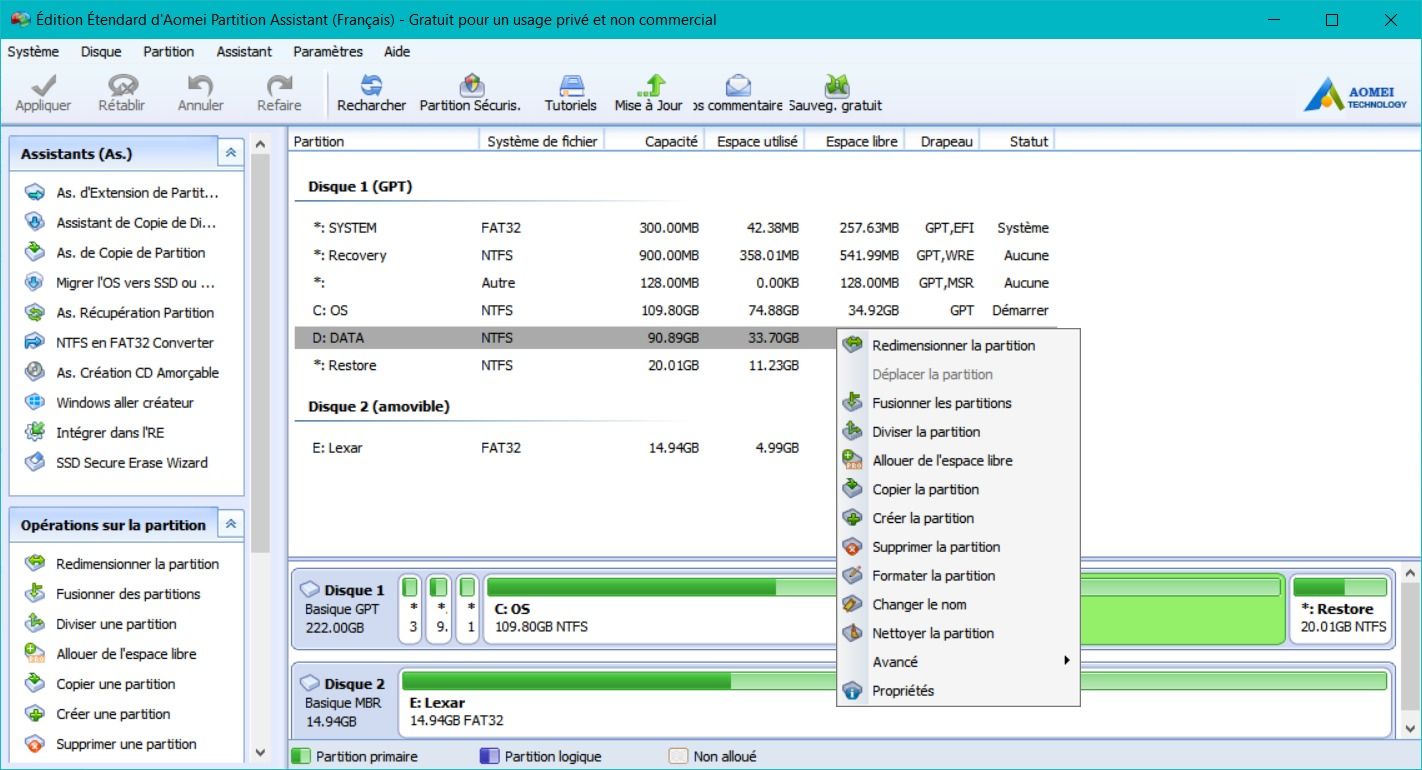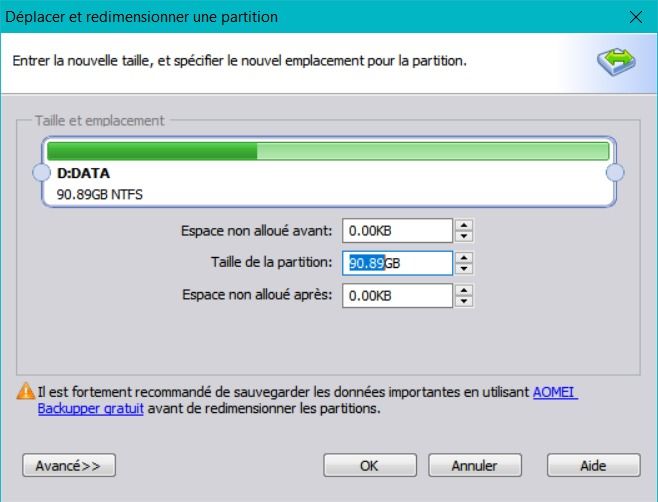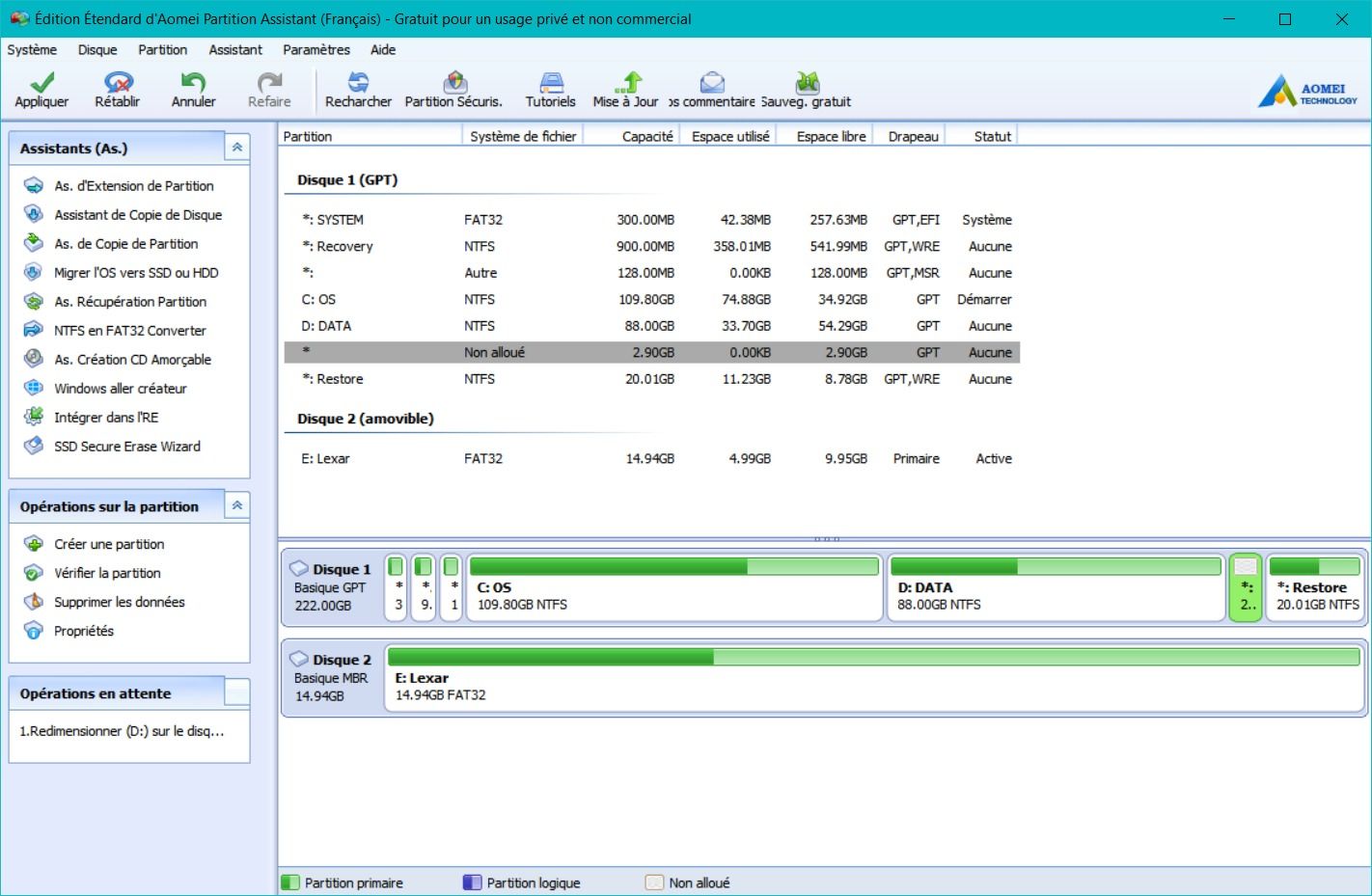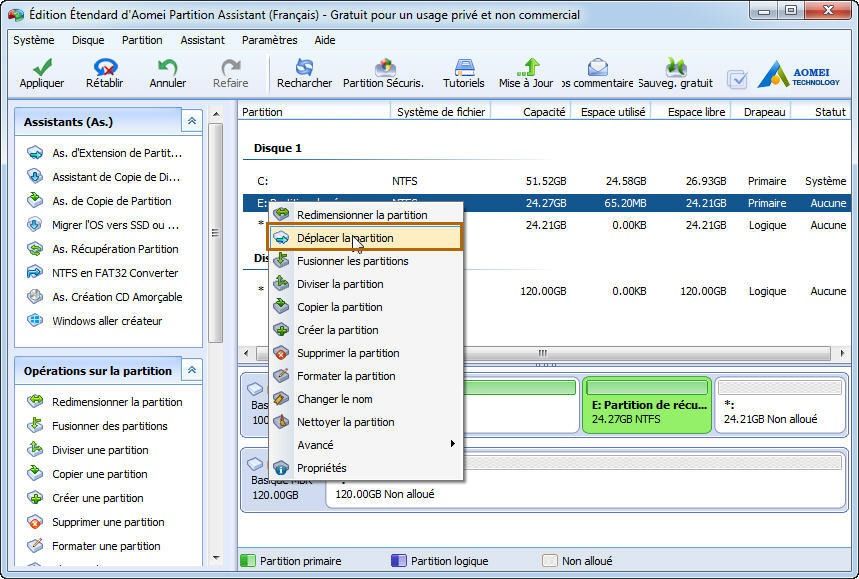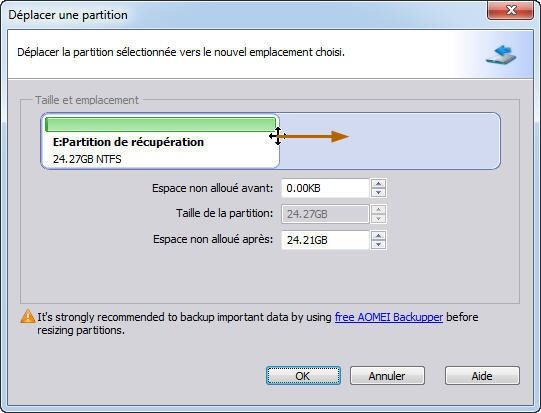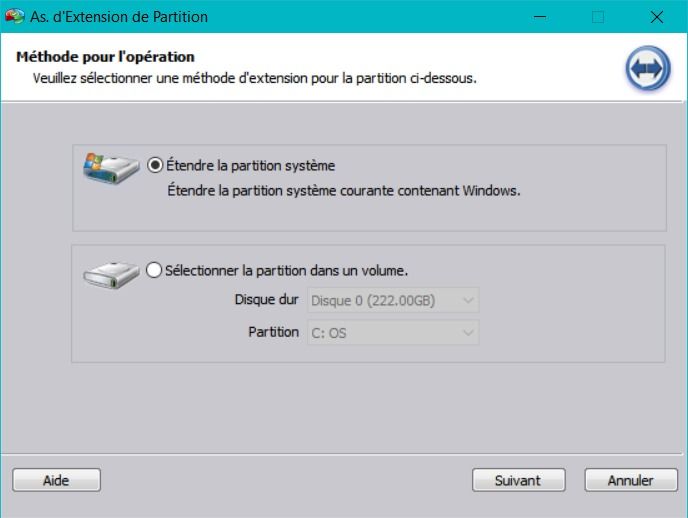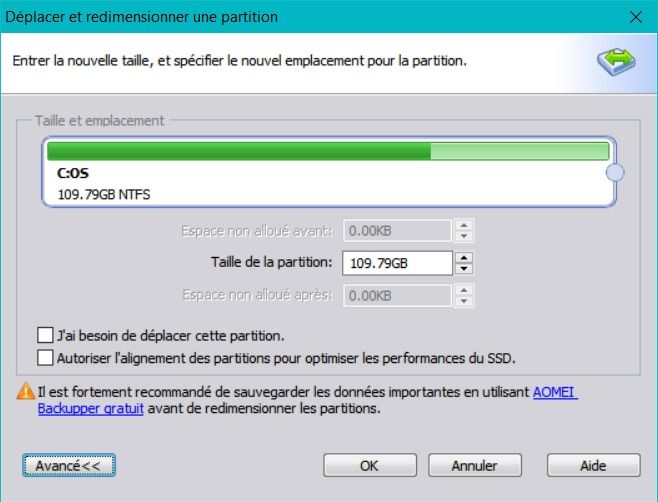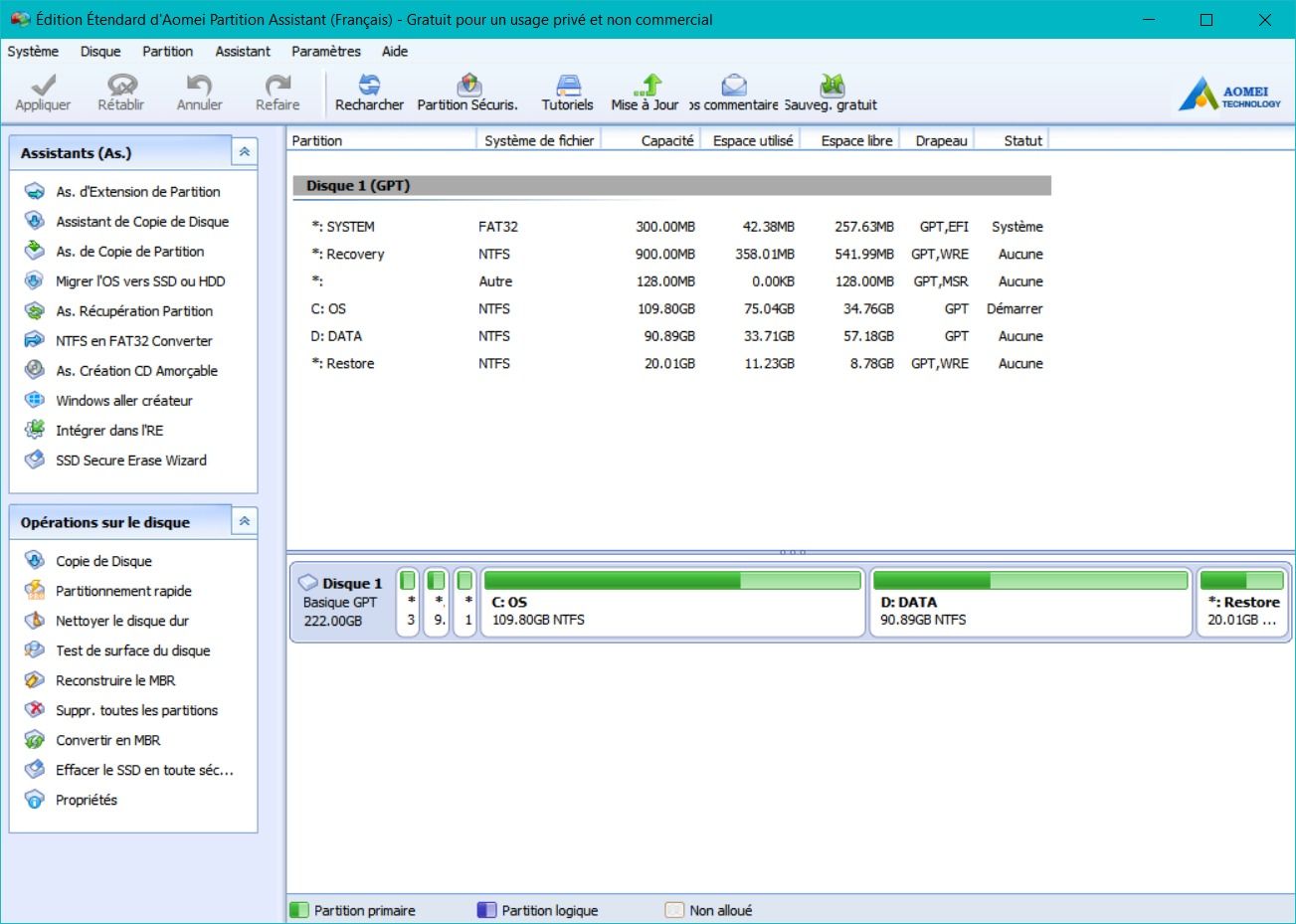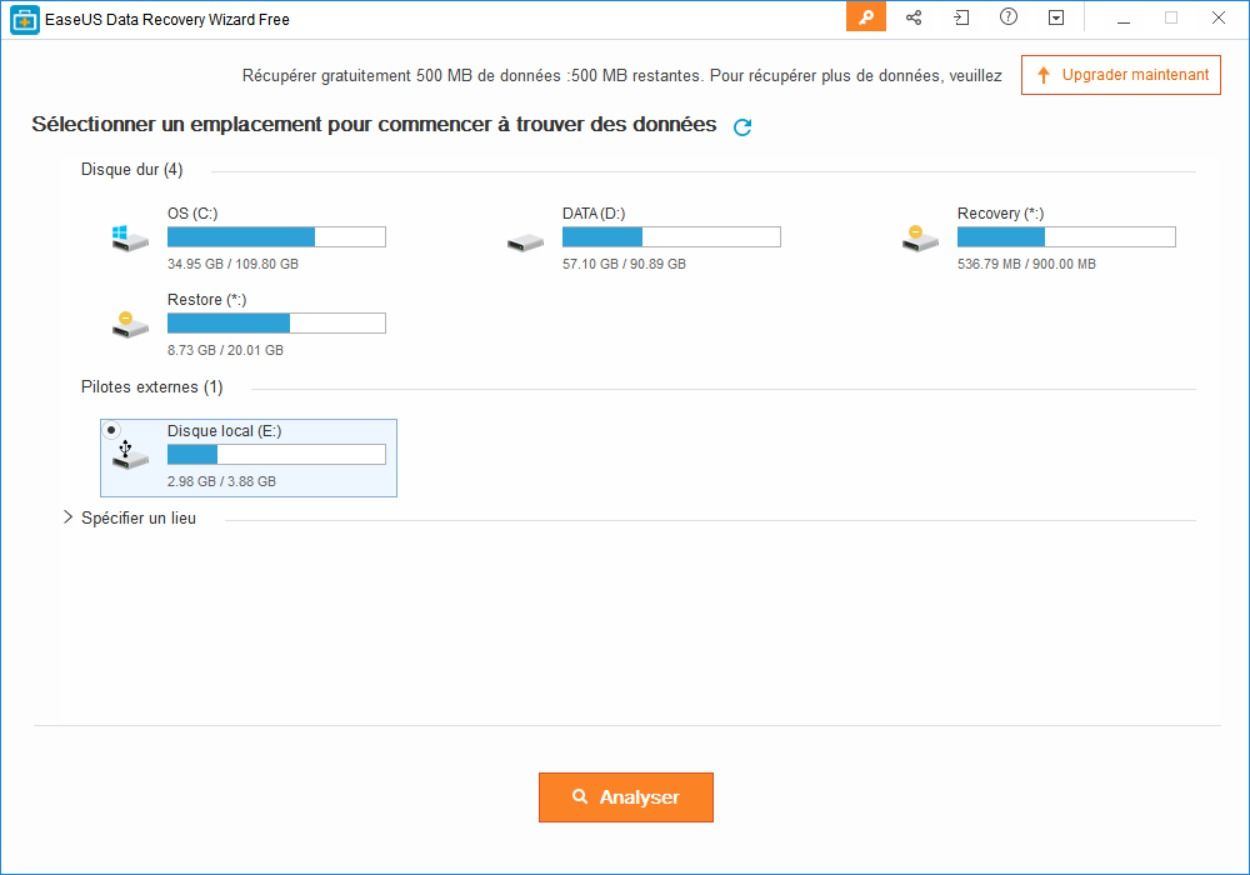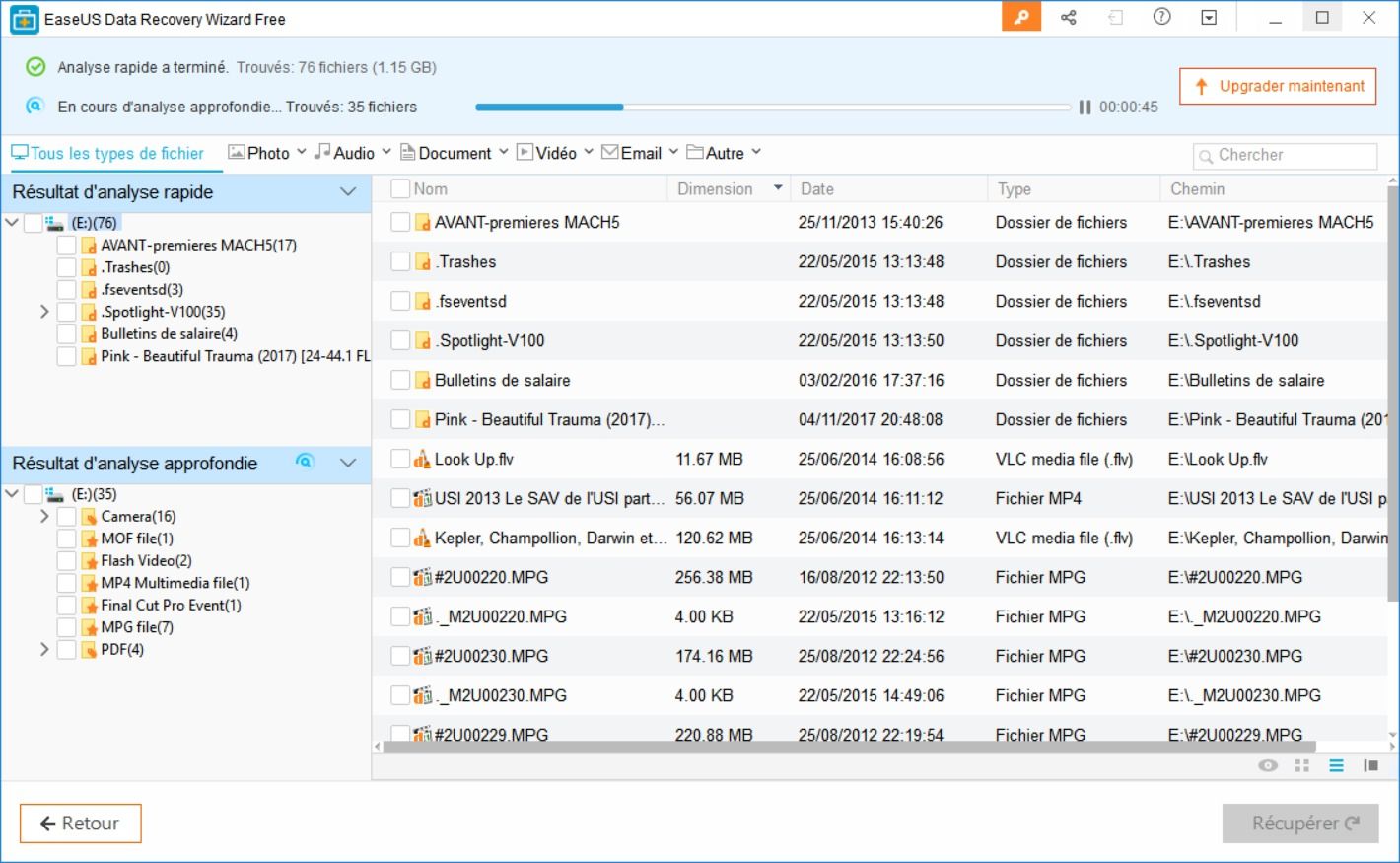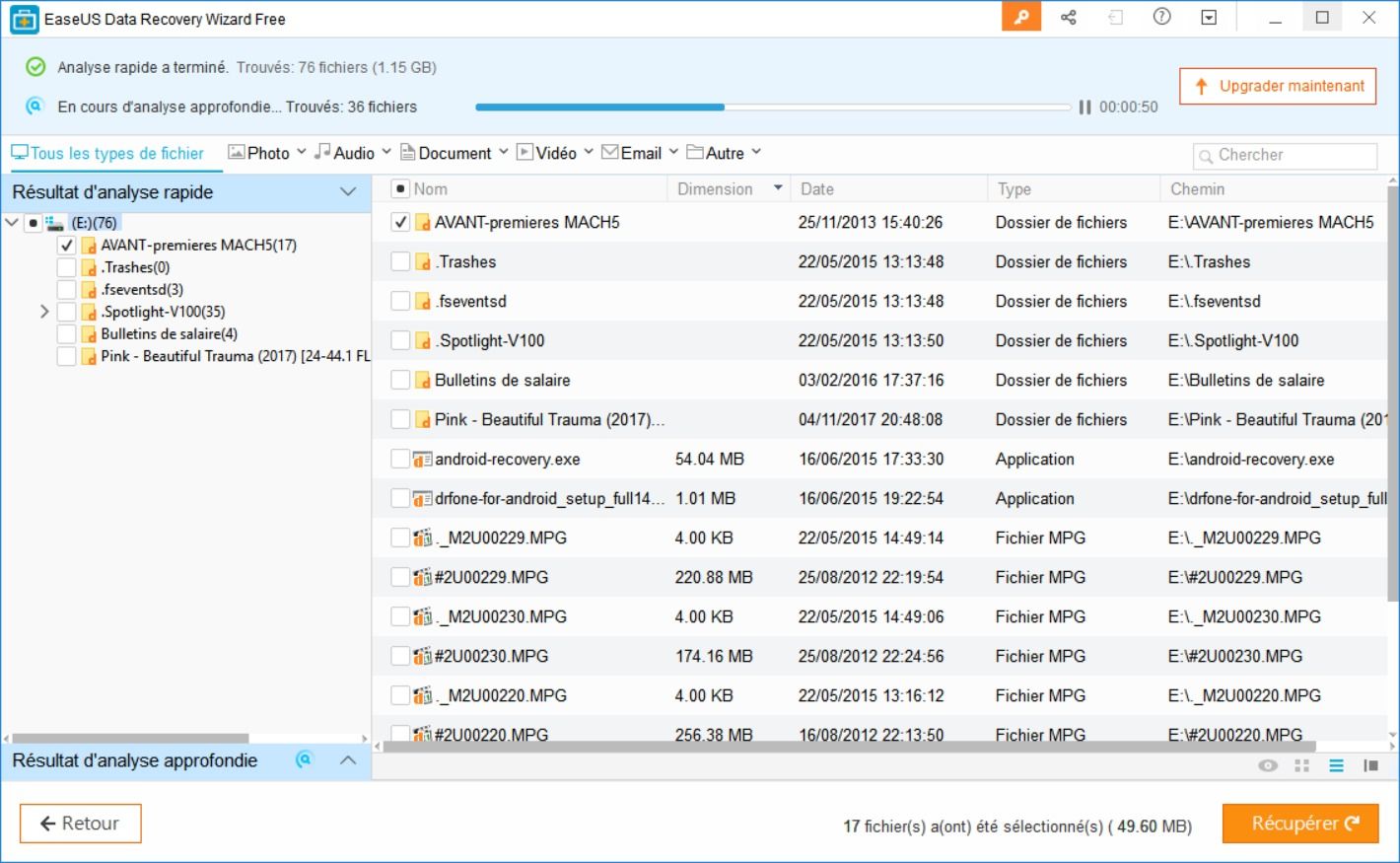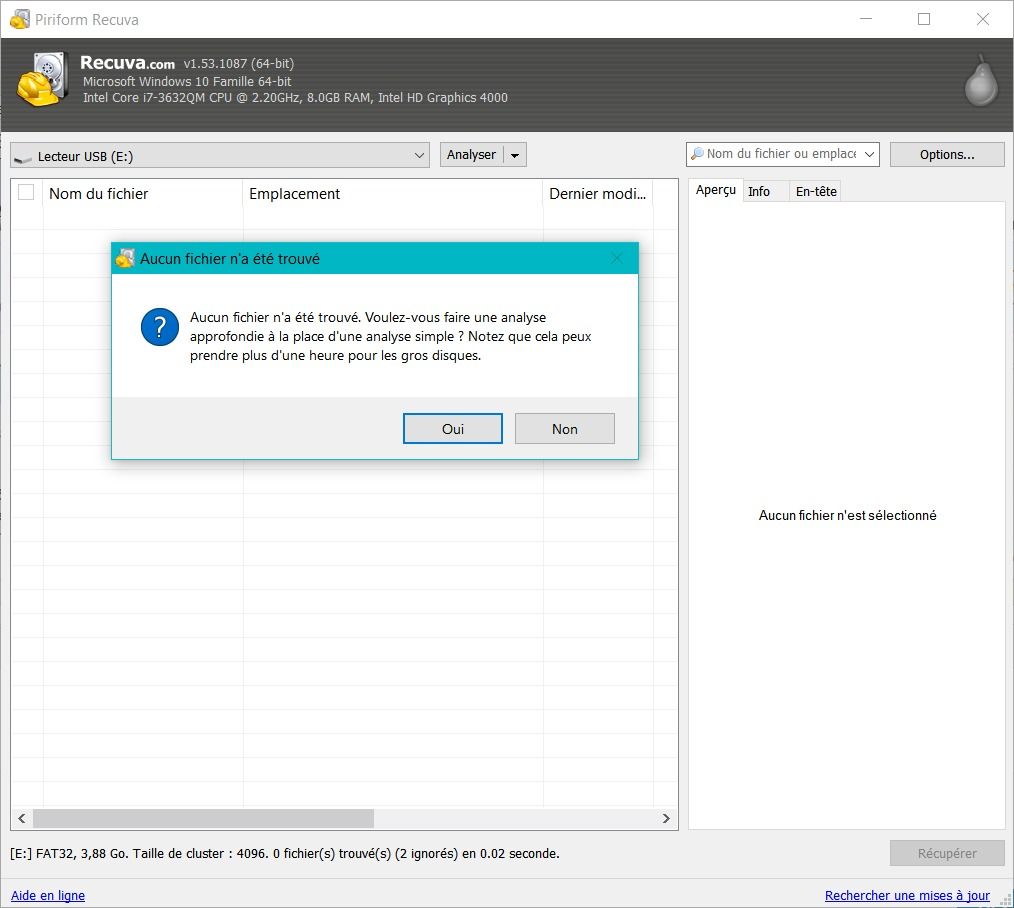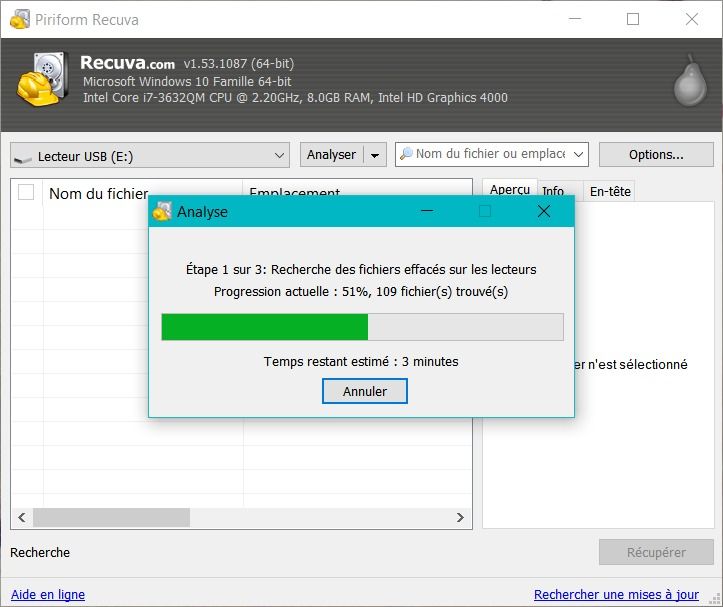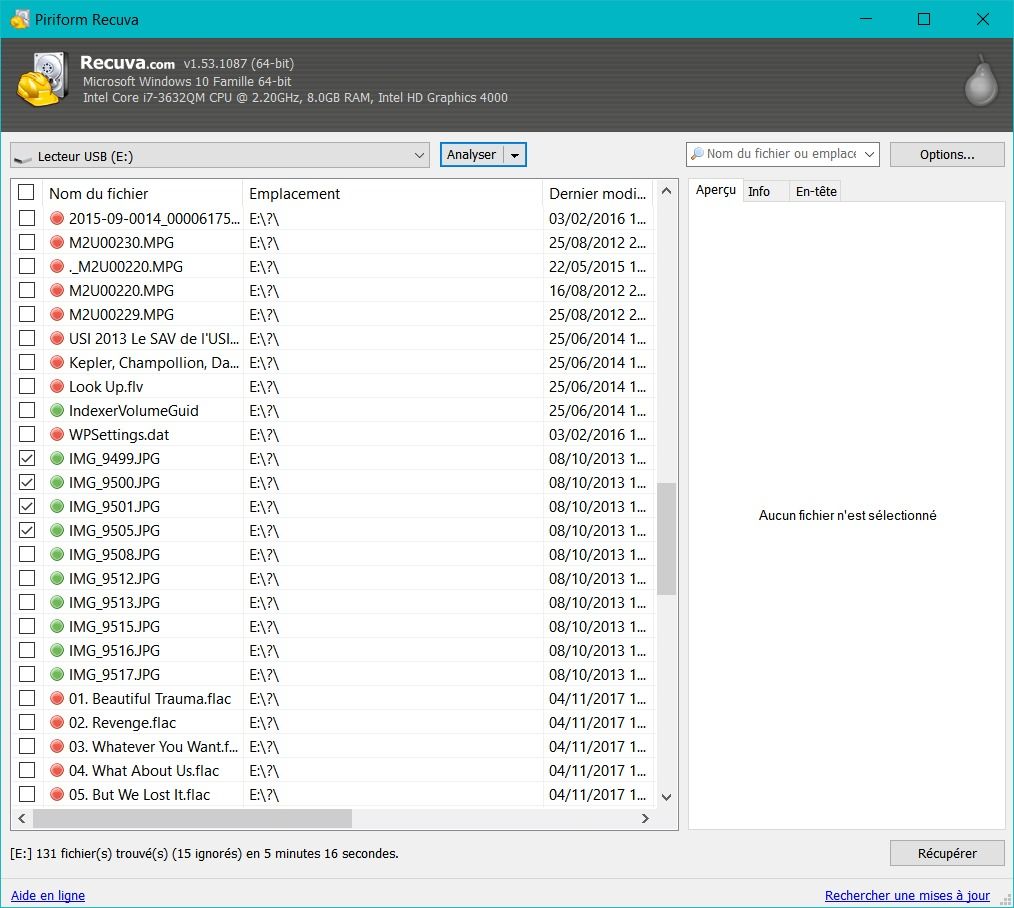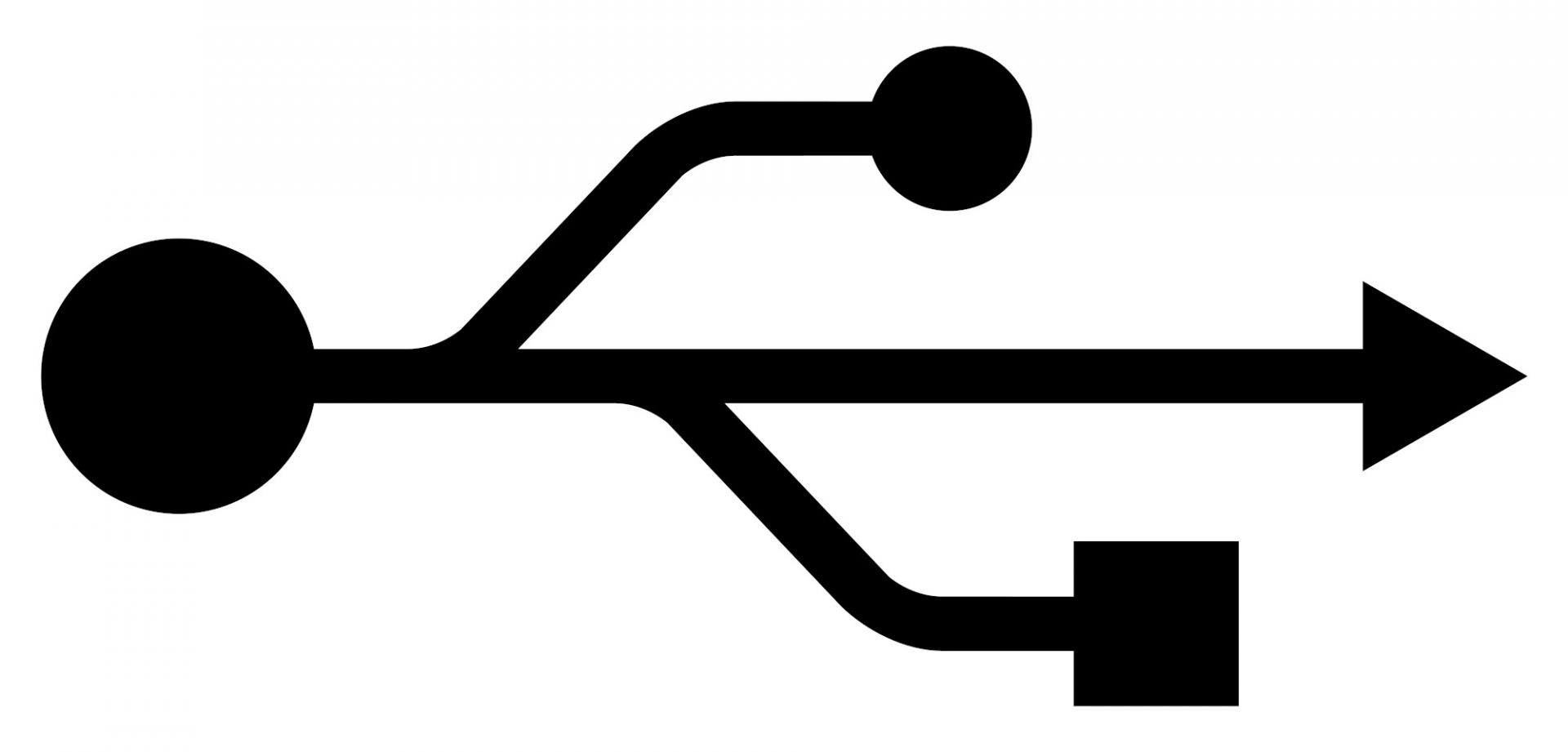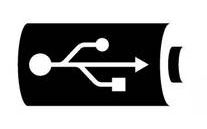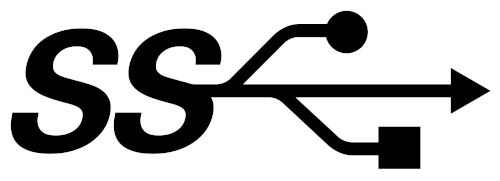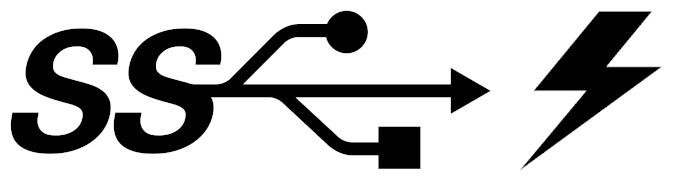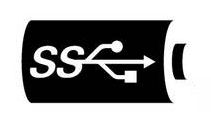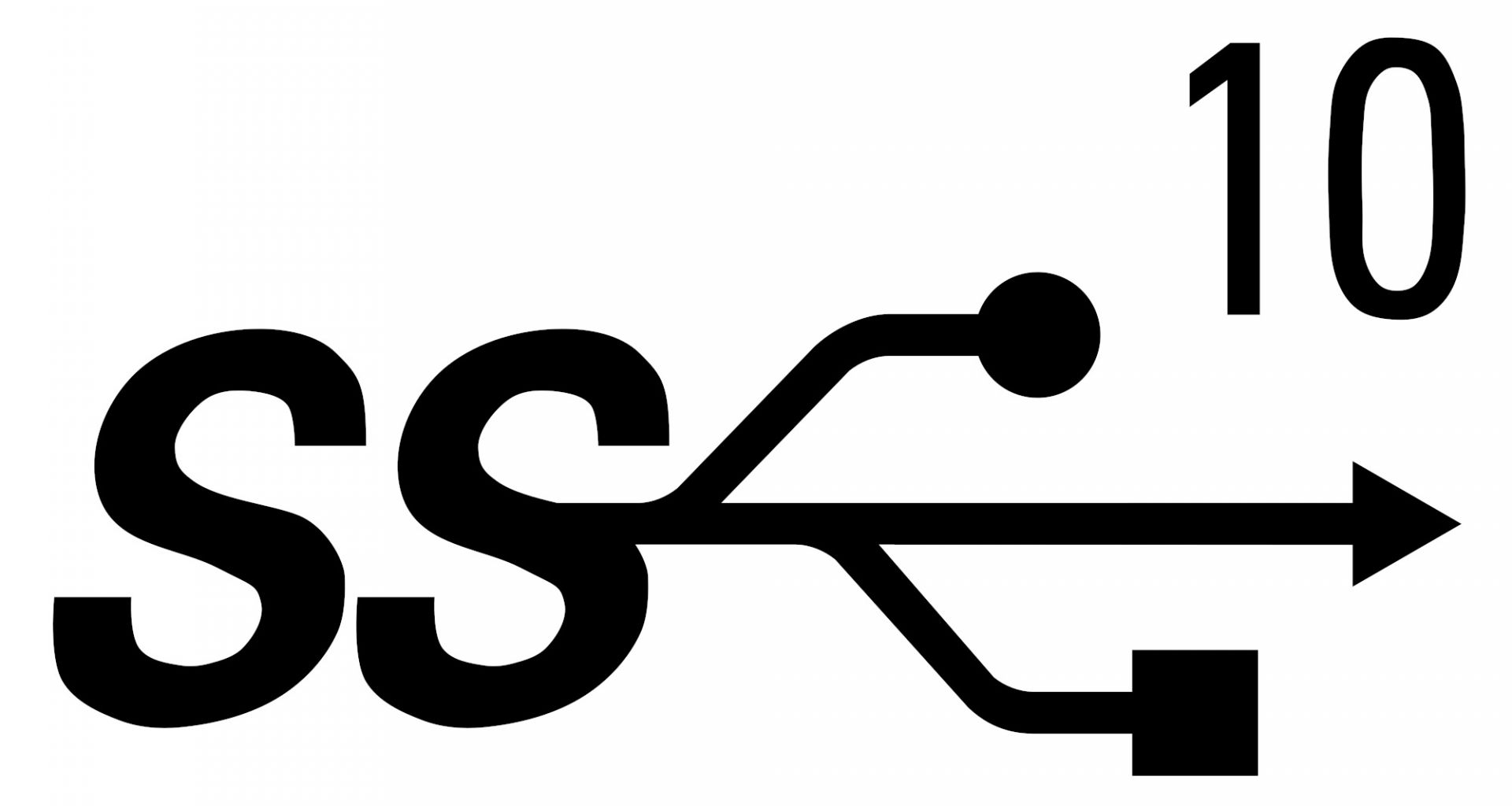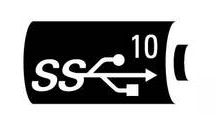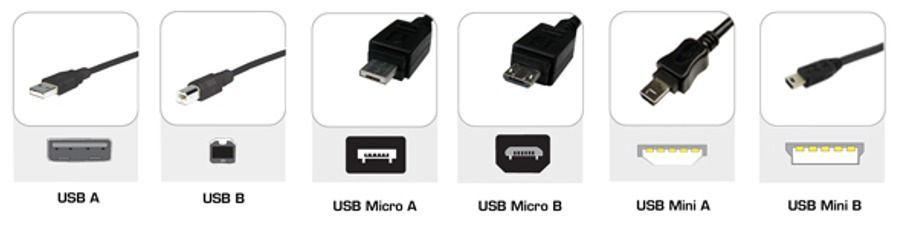La chambre du Geek
La chambre du fils
La chambre du fils est un film un film réalisé en 2001 par Nanni Moretti avec Nanni Moretti, Laura Morante
Dans une petite ville du Nord de l'Italie, Giovanni mène une vie paisible, entouré de sa femme, Paola, et de ses deux enfants déjà adolescents : Irene, l'aînée, et Andrea, le cadet.
La chambre du Geek, nommée en référence au film de Nanni Moretti, regroupe tous les articles relatifs à la « haute technologie » : PC, Smartphones, Réseaux WiFi, Informatique grand public, trucs et astuces divers sous Windows 10, etc.
Le clavier visuel de Windows
Le clavier 101 touches
Le saviez-vous ? Les claviers standards des ordinateurs modernes ont entre 101 et 106 touches. 101 pour les américains, 102 pour les européens, 103 touches pour les coréens et 106 touches pour les japonais.
Microsoft a rajouté 3 autres touches avec Windows 95 : deux touches "Démarrer" (équivalent au clic sur le bouton démarrer de Windows) et une touche "menu" qui permet de déclencher le menu contextuel de l'application dans laquelle vous êtes (équivalent au clic droit). On dispose donc désormais de 104 à 109 touches. Un clavier comme celui représenté ci-dessous.
Le clavier compact à 83 touches
Les claviers à 105 touches c'est bien mais c'est encombrant. Et comme la plupart des ordinateurs sont aujourd'hui des portables (ou plutôt des ultrabook) de 13 ou 14 pouces, il est impossible de caser ces 105 touches dans la largeur du châssis. Et c'est pour cela qu'on dispose de claviers compacts à 83 touches (voire plus ou moins). Comme celui du célèbre Thinkpad d'IBM (depuis revendu à Lenovo).
Le problème avec ces claviers compacts, c'est qu'il manque certaines touches. Comme "Pause" ou "Arrêt défil" par exemple. Or cette touche si peu utilisée a pour effet de bloquer le défilement sous Excel par exemple. Et quand vous avez bloqué votre logiciel dans ce mode, il est difficile d'en sortir sans un vrai clavier. Ce qui amène souvent à des crises fatales à votre PC qui finit en petits morceaux...
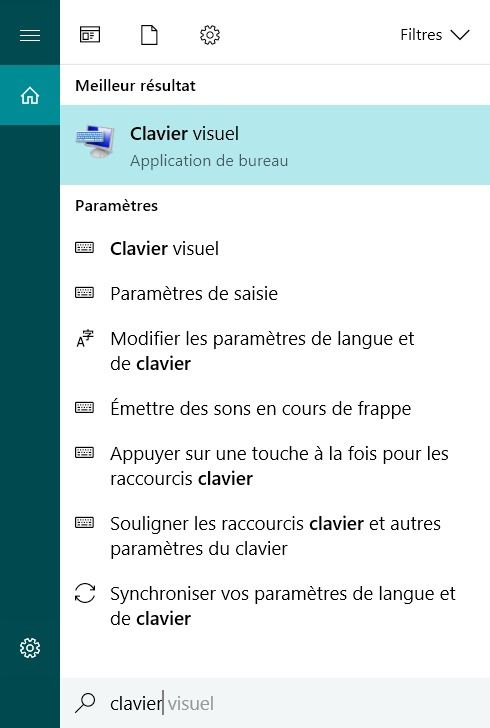 Mais il existe une solution ! le clavier visuel de Windows. Il suffit de cliquer sur le bouton "démarrer" de Windows, de chercher "clavier" dans le champs de recherche et de cliquer sur "Clavier visuel".
Mais il existe une solution ! le clavier visuel de Windows. Il suffit de cliquer sur le bouton "démarrer" de Windows, de chercher "clavier" dans le champs de recherche et de cliquer sur "Clavier visuel".
Et vous voilà avec un clavier complet sur lequel il est facile de retrouver sa touche manquante. Pratique non ?
Attention, le clavier visuel prend le pas sur le clavier physique, cela peut donc être assez perturbant quand on ne s'est pas entraîné à utiliser ce clavier. Personnellement, je ne m'en sert qu'en cas de dépannage sur mon ultrabook, quand je veux utiliser une touche qui n'existe pas sur son clavier compact.
Vous remarquerez qu'il ne s'agit pas tout à fait d'un vrai clavier. Les touches principales sont disposées traditionnellement mais les touches comme "Imprime Ecran" ou "Arrêt Défil" sont reportées sur la droite.
Il y a aussi une touche assez trompeuse, dénommée "Options". En cliquant sur cette touche, vous accédez aux options du clavier visuels. Vous pouvez ainsi activer le pavé numérique.
Agrandir la partition système de Windows
Je vous ai déjà parlé, il y a quelques temps de cela déjà, de la meilleure façon de gagner de la place sur votre disque dur. Mais il arrive parfois que malgré tous vos efforts, votre disque dur, ou plutôt votre partition système « C: » se révèle vraiment trop petit. Plutôt que d'envisager un changement de disque, il vaut mieux d'abord essayer d'agrandir, si cela est possible, la partition système.
Je vous explique comment faire ici. Attention, cela nécessite un minimum de compétences en informatique, puisque l'on touche au coeur de Windows.
Le système de partition de Windows 10
Au commencement, il y avait le BIOS (Basic Input Ouput System, le truc qui fait le lien entre le matériel et l'OS de votre PC) et le Disque MBR (Master Boot Record). Mais çà, c'était avant. Car ce genre de système a quelques limitations, devenus au fil du temps problématique :
-
Le nombre de partitions maximum est limité à 4 par disque.
-
La taille d’une partition est limitée à 2,2 To (2 200 Go) ; là, cela fait mal
-
Les disques dur MBR sont incompatibles avec les systèmes utilisant UEFI, le successeur du BIOS. Normalement, tout système qui se respecte se doit d'être compatible avec des éléments du système précédent, mais là non.
Pour palier au problème de limitation de taille et accessoirement de nombre de partition, on a inventé l'UEFI (Unified Extensible Firmware Interface) et les disques GPT (GUID Partition Table) pour aller avec. L’UEFI est stocké dans la mémoire flash de la carte mère et permet de lancer des applications stockées sur le disque dur dans une partition spéciale appelée EFI System Partition (ESP). Parmi ces applications, on trouve généralement un chargeur de système d’exploitation, un utilitaire de tests de mémoire ou bien des outils de restauration. En plus d’apporter une interface graphique plus agréable, l’UEFI permet :
-
La gestion des disques de plus de 2,2 To
-
La prise en charge de fonctionnalités réseaux
-
La gestion des architectures 64 bits
-
Un démarrage plus rapide de l’ordinateur
Par défaut, un disque sur lequel est installé Windows est partitionné en 3 :
Source Microsoft Technet
La première partition est la Partition Système EFI (ESP en anglais). Elle contient les applications de l'UEFI, comme nous l'avons mentionné juste avant.
La seconde est la partition MSR (Microsoft Reserved Partition). Elle contient des informations qui sont liées aux autres partitions système et qui sont utilisées par les applications Microsoft. La partition MSR doit :
-
disposer de 16 Mo d’espace libre sur le disque dur (Windows 10) ;
-
exister entre la partition système EFI et celle qui contient le système d’exploitation Windows.
La dernière partition par défaut est celle du système Windows, appelée communément « C: ».
Les partitions de récupération
En fait, sur beaucoup d'ordinateurs, il y a d'autres partitions. Car quand vous installez Windows sur un disque, le programme d'installation crée une partition de récupération (recovery partition, d'une taille d'environ 450 Mo pour Windows 10). Cette partition permet de stocker les outils de récupération de Windows (WinRE). L’Environnement de récupération Windows (WinRE) permet de réparer les problèmes usuels de démarrage des systèmes d’exploitation. Windows RE est basé sur l'Environnement de Pré-installation Windows (Windows PE). Il peut être personnalisé à l’aide d’éléments supplémentaires tels que des pilotes, des langues, des composants facultatifs Windows PE, ainsi que d’autres outils de dépannage et de diagnostic. Windows RE comprend les outils suivants :
-
Réparation automatique et autres outils de dépannage.
-
Réinitialisation rapide. Cet outil permet aux utilisateurs de réparer leur PC rapidement, tout en conservant leurs données et les personnalisations importantes, sans avoir à effectuer une sauvegarde au préalable.
Pour accéder à l'environnement de récupération, vous pouvez soit accéder via l'écran paramètres à la rubrique "Mises à jour et Sécurité" et sélectionner l'onglet "Récupération".
Vous pouvez également y accéder en redémarrant votre PC et en "bootant" sur un lecteur de DVD ou une clé USB contenant une image de Windows. Vous pourrez alors accéder aux outils de réparation de Windows.
En sus de cela, si vous avez acheté un ordinateur portable pré-installé, votre constructeur aura pris le soin de créer une partition de récupération permettant de réinstaller le système dans son état d'origine, partition que l'on désigne en anglais sous le doux nom de « OEM recovery partition ».
Mais ce n'est pas fini ! A chaque fois que vous effectuerez une mise à jour majeure de Windows (une fois tous les 6 mois environ), le programme de mise à jour créera une partition de récupération supplémentaire s'il détecte que vous n'avez pas assez d'espace libre sur votre première partition de récupération. Ce qui peut ainsi vous amener à voir fleurir de nombreuses autres partitions de récupération...
La partition Données
Cette partition n'existe pas par défaut sur la plupart des ordinateurs. Quoiqu'elle ait tendance à se trouver sur tous les PC hauts de gamme. Si elle n'existe pas, je ne peux que vous conseiller de créer cette partition supplémentaire pour vos données (généralement appelée DATA sur les portables), ce qui vous permettra de sauvegarder vos données en cas de ré-installation complète de Windows (qui ne se fera que sur la partition C:).
La multiplication des partitions
Finalement, sous le gestionnaire de disques de Windows, vous pouvez donc visualiser en sus de la partition EFI, les partitions suivantes :
La première partition de 100 Mo, complètement à gauche, est la partition créée à l'installation du système.On trouvera ensuite la partition système C: Puis la partition réservée aux données de l'utilisateur (D). Puis celle complètement à droite qui est la partition réservée par le constructeur du portable pour la restauration complète du système.
Et dans cet exemple, on voit apparaitre 2 partitions supplémentaires de récupération, de 500 et 200 Mo, qui se sont logées entre « C: » et « D: ». Pourquoi ? Parce que Windows doit réduire la partition C s'il veut pouvoir créer une partition supplémentaire. Et comme il écrit de gauche à droite (façon de parler, il écrit en partant des adresses basses), la partie gauche du disque est forcément prise. Il va donc réduire la partition par la droite. A la première mise à jour majeure, le programme calcule qu'il a besoin de plus d'espace et crée donc une partition de 200 Mo. Et à la seconde mise à jour, il doit encore créer une nouvelle partition de récupération, toujours à droite de C, et c'est ainsi qu'il crée une 3ème partition, de 500 Mo cette fois-ci.
Au fur et à mesure des mises à jour, vous pouvez donc voir votre disque C: rétrécir (à coup de quelques centaines de Mo) en plus d'être occupé par les fichiers de distribution de la nouvelle version, que votre PC stocke et de l'embonpoint que prend chaque nouvelle version. C'est un peu comme une peau de chagrin. Si vous souhaitez récupérer de l'espace, il va vous falloir agrandir la partition système, C: et cela ne peut se faire évidemment que par la droite, sur la partition contigüe à votre partition système. Manque de pot, justement, c'est une partition de récupération qui se trouve juste à droite. Alors comment faire ? C'est ce que nous allons voir.
Agrandir la partition système
On vient de le voir, vous ne pouvez agrandir la partition système que par la droite. Il vous faut donc soit déplacer, soit supprimer la partition d'à côté, qui est probablement une partition de récupération ; et c'est pour cela que j'ai passé un chapitre à vous expliquer ce que c'était. Maintenant vous savez ce que c'est et à quoi cela sert, et vous pouvez donc décider en connaissance de cause.
Avec les outils traditionnels de Windows, le gestionnaire de disque, il n'est pas possible de déplacer la partition de récupération. Il faut utiliser un outil tiers comme l'excellent AOMEI Partition Assistant, qui a l'avantage d'être gratuit dans sa version standard.
Méthode 1 : déplacer la partition de récupération
Pour pouvoir déplacer la partition de récupération, il nous faut un espace libre sur le disque d'au moins la taille de la partition en question. Nous allons donc redimensionner la partition "Data". A partir de l'assistant, sélectionnez la partition "Data" (sous réserve qu'elle dispose d'espace libre) et cliquez avec le bouton droit de la souris pour faire apparaitre le menu contextuel. Sélectionnez "redimensionner la partition".
Saisissez la nouvelle taille de la partition (il suffit de retrancher la taille de l'espace à libérer à la taille actuelle de la partition). Vous pouvez aussi vous saisir du petit point rond sur la droite et le tirer vers la gauche, pour réduire la taille de la partition.
Les plus observateurs d'entre vous auront remarquer qu'il existe aussi un petit rond bleu qui permet de redimensionner la partition par la gauche (alors que ce n'est théoriquement pas possible). AOMEI Partition Assistant va simplement concaténer 2 opérations distinctes qui sont (a) le redimensionnement de la partition par la droite et (b) le déplacement de la partition. Attention, il vous revient de bien vérifier qu'il y a assez de place libre dans la partition pour la redimensionner, car l'opération est visuellement moins évidente.
Une fois les nouvelles dimensions de votre partition saisies, cliquez sur OK. Pas d'inquiétude, il ne se passera rien tant que vous n'aurez pas cliquer sur "appliquer" en haut à droite (voir figure suivante). Vous pouvez aussi choisir d'annuler et faire une sauvegarde de vos données avant. Dans notre cas, le risque est nul, on ne fait que redimensionner de manière dynamique (sans redémarrage du système) la partition "Data". Nous cliquons donc sur appliquer (en haut à gauche). En bas à gauche, on peut voir la liste des actions en attente qui vont être ainsi déclenchées.
Une fois l'espace libre créé, il suffit de déplacer les différentes partitions, en commençant par D : puis par la partition de récupération qui se trouve entre C: et D:. Cette opération se fait Il suffit ensuite de redimensionner C: en reprenant l'espace ainsi libéré et non alloué (option redimensionner la partition).
AOMEI propose un assistant qui vous guide pas à pas dans l'extension de la partition système. A noter que l'opération se fait en mode pre-OS d'AOMEI, juste après le redémarrage de votre PC.
Cliquez sur Suivant...
Notez qu'en cliquant sur l'option avancée (en bas à gauche) vous pourrez cocher l'option d'optimisation pour les disques SSD. Cliquez sur OK une fois la partition redimensionnée (en plus grand) avant d'appliquer.
Méthode 2 : supprimer la partition de récupération
Supprimer la partition de récupération vous privera des fonctions de réparation de Windows, mais si vous disposez d'un disque de réparation ou d'une cl USB, alors pas d'hésitation, récupérons l'espace. Pour rappel, Windows 10 dispose d'une fonction intégrée qui vous permet de créer une clé USB de récupération simplement.
Pour supprimer une partition, rien de plus simple, il suffit de sélectionner la partition, de cliquer avec le bouton droit de la souris et de cliquer sur le menu "supprimer une partition".
Vous pourrez alors étendre la partition C: en utilisant l'espace non alloué que vous venez de créer.
C'est l'option que j'ai choisie au final pour mon PC (pour récupérer un peu d'espace) et voici donc le partitionnement de mon disque dur. On y voit (dans l'avant-dernière colonne à droite) la partition EFI (au format FAT32), la première partition de récupération créée au moment de l'installation (en Windows 8), la partition réservé à Microsoft (MSR), puis la partition système, la partition Data et enfin la partition de restauration OEM réservée par le constructeur.
Restaurer des fichiers effacés par erreur
Il nous est tous arriver de faire des erreurs, d'effacer des images ou de formater rapidement une clé USB, sans faire trop attention à ce qu'il y avait dessus, puis de s'apercevoir que l'on venait de supprimer quelques centaines de photos, des tranches entières de vie, son dernier rapport de stage, son dernier article...Vous connaissez tous la fameuse corbeille de Windows, qui nous protège des premières erreurs, les plus simples. Il suffit d'ouvrir la corbeille et de restaurer les fichiers malencontreusement rayés de notre disque dur. Mais il faut bien la vider de temps en temps cette corbeille. Et une fois vidée, tout devient tout de suite plus compliqué. Heureusement, il existe quelques outils simples et gratuits qui vous permettent de récupérer l'irrécupérable.
Comment peut-on restaurer des fichiers pourtant supprimés
Sans rentrer dans des détails trop techniques pour le communs des mortels, vous aurez sans doute remarquer que votre disque dur, et plus généralement tous vos espaces de stockage (clé USB, disque dur externe, micro carte, etc.) sont formatés selon une méthode particulière, qu'on appelle le système de fichiers. Les plus connus dans le monde Windows sont FAT (qui prévalait jusqu'à Windows NT) et NTFS qui a supplanté le vieux système FAT.
Le système de fichiers est constitué d'une table d'allocation de fichiers. Cette table permet au système de localiser les fichiers sur le disque. Quand vous effacez un fichier, vous supprimez simplement l'entrée dans la table d'allocation. Le passage par la corbeille déplace simplement l'entrée dans une autre table. Mais même quand vous videz la corbeille, le fichier reste toujours intact sur le disque. Inutile d'aller écrire dessus, cela prendrait du temps et userait prématurément le disque. Votre fichier peut donc être récupéré, pourvu que vous n'ayez pas écrit de nouveau sur le disque d'autres données. Mais pour cela, il faut des outils.
Des outils gratuits et efficaces
Il existe 2 outils simples et efficaces, et qui plus est, sont gratuits en prime abord. Pour disposer des fonctions avancées, il faut ensuite souvent passer à la caisse. Mais vous n'imaginiez quand même pas pouvoir utiliser des logiciels performants et gratuitement ? Ces outils vous permettent de récupérer vos chères données en cas d'effacement, de formatage du disque, de partition perdue (une partition grosso-modo c'est un lecteur « C: », « D: », ou tout autre lettre...), de perte suite au crash de l'OS (MacOS ou Windows), d'attaque par virus, sur tout type de support (clé USB, disque dur ou SSD, etc.) et pour n'importe quel type de fichier (image, film, document, etc.). Ils guérissent aussi de la fièvre jaune, de la malaria et de la lèpre (non je rigole, pas la lèpre).
Le premier s'appelle EaseUS Data Recovery Wizard (version gratuite et version Pro). La version gratuite vous limite à 500 Mo de récupération, ce qui peut s'avérer de nos jours très vite limitatif, surtout si c'est votre disque externe que vous venez de formater. Mais c'est en revanche le plus simple à utiliser. Vous sélectionnez le support à analyser, vous lancez l'analyse (rapide et approfondie), vous sélectionnez ensuite les fichiers à récupérer et vous cliquez sur récupérer. Il vous faudra choisir un endroit différent pour sauvegarder les fichiers récupérés, pour ne pas écrire sur le support en cours d'analyse. Vous pourriez écraser des données non récupérées.
La barre de progression de l'analyse s'affiche dans la partie haute de la fenêtre, les fichiers et dossiers récupérés dans la partie droite.
Le second logiciel s'appelle Piriform Recuva. Il existe en version standard gratuite et en version "pro". Cette dernière permet de récupérer des fichiers avec des fonctions avancées (permettant de gérer des cas un peu compliqués), le support des disques virtuels, la mise à jour automatique et l'accès au support de l'éditeur. La version standard propose un assistant (wizard) mais qui n'est pas très simple en fait. Il vaut mieux se passer de l'assistant et utiliser les fonctions principales.
Encore une fois, le processus est assez simple : il suffit de sélectionner le support à analyser (recuva vous proposera une analyse approfondie suite à l'analyse rapide), sélectionner les fichiers à récupérer et cliquer sur "récupérer". Il ne vous restera plus qu'à choisir un emplacement différent pour sauvegarder vos données restaurées.
La présentation des données à récupérer est moins simple que celle de son concurrent EaseUS, mais on s'y retrouve quand même. Les fichiers sont présentés à plat alors que dans le premier logiciel, quand la structure des répertoires a pu être récupérée, on peut visualiser dans la partie gauche le répertoire en question.
En conclusion
Les deux outils proposés ici sont tous les deux très efficace, le premier est plus agréable à utiliser mais est limité à 500 Mo de données dans sa version gratuie. Vous voudrez peut-être passer à la version Pro si vous devenez fan de l'outil. Le second n'a pas de limitation en volume mais réserve ses fonctions avancées pour la version Pro. Son interface est de plus moins intuitive. Si cette version vous suffit, pourquoi payer plus ?
Comment bien chosir sa batterie externe
Si vous ou vos adolescents êtes accro aux smartphones et autres tablettes, il vous sans doute déjà arrivé de tomber en panne de batterie, ou de ne pas avoir de prise à porter de main lors de vos déplacements. Et c’est pourquoi on a inventé les batteries externes. Et quiconque est à la recherche d'une bonne batterie externe pour recharger son smartphone, sa tablette voir son PC se doit de regarder les produits des trois leaders mondiaux que sont Anker, Aukey et RAVPower. Il existe bien sûr une multitude d’autres fabricants, mais ces trois-là tiennent le haut du pavé.
-
Anker est l’un des pionniers des batteries externes. C’est une société chinoise fondée par Steven Yang en 2011, suite à son départ de chez Google. Anker vend principalement en direct et via Amazon.
-
Aukey est également une société chinoise, fondée en 2010 et basée à Shenzen comme son concurrent direct. Aukey vend principalement sur Amazon.
-
RAVPower est une société américaine, fondée en 2011. Entré tardivement sur le marché des batteries, mais avec des produits de qualité similaire à Anker, avec des prix et des performances toutefois inférieurs. RAVPower vend aussi à travers Amazon.
Jetons donc un coup d'œil ce qui différencie ces principaux manufacturiers en comparant leurs produits phares que sont l'Anker Powercore+ 26800 PowerDelivery, l'Aukey 30000 et le RAVPower Ace Series 32000 (A noter que ces deux derniers équipements ne se trouvent pour le moment que sur Amazon.com mais qu'ils devraient débarquer en Europe prochainement. Vous pouvez néanmoins trouver d'autres produits de la gamme sur Amazon EU).
Critères de comparaison
Nos critères de comparaison sont :
-
La conception et la fabrication : cela inclut le design et les matériaux employés mais surtout les dimensions et le poids. Car c’est sur ces deux critères qu’au final se fait le choix d’une batterie externe. En fonction de l’usage que l’on veut en faire évidemment. Si l’on veut une batterie que l’on veut emmener partout avec soi, il vaut mieux prendre une batterie de poche. Si on veut pouvoir la transporter dans un sac à main ou une sacoche, il faut s’orienter sur une batterie compacte, excellent compromis entre poids et puissance. Enfin, si l’on veut une batterie de voyage, pour camper ou transporter dans sa valise, le meilleur choix reste une batterie à haute capacité. Elle sera certes lourde et encombrante, mais tiendra dans la durée.
-
Le nombre et surtout le type de port USB de charge et de recharge. Car de ces types de port dépendent la capacité de charge de votre batterie et la nature des équipements qu’elle pourra charger. A noter que les meilleures batteries incluent désormais un port USB 3.1 gen 2 de type C (ou encore USB-C PD)
-
Les principales fonctions et indications : certaines batteries fournissent des indications précises sur leur état, d’autres non. Certaines incluent des fonctions annexes comme une lampe torche.
-
Puissance et performances. Toute batterie a une puissance nominale, mais une partie de cette puissance sera consommée dans la conversion de la tension et par la chaleur produit par les composants électroniques. Reste la puissance réellement délivrée. Plus elle est proche de la puissance nominale, plus la batterie est performante.
-
Les accessoires : chargeur, câbles et housse fournis ou non.
-
Le prix, la garantie et le SAV. Evidemment.
Synthèse du match
Le tableau ci-dessous résumé le match entre ces 3 batteries.
|
Critères |
Anker |
Aukey |
RAVPower |
|
Conception et fabrication |
♦♦♦♦ |
♦♦♦ |
♦♦♦ |
|
Ports USB |
♦♦♦♦♦ |
♦♦♦♦ |
♦♦♦ |
|
Indications et fonctions |
♦♦♦♦♦ |
♦♦ |
♦♦♦ |
|
Puissance
|
♦♦♦ |
♦♦♦♦ |
♦♦♦♦♦ |
|
Accessoires |
♦♦♦♦ |
♦♦♦ |
♦♦♦ |
|
Prix
|
♦♦ |
♦♦♦ |
♦♦♦ Amazon |
Ce match sans pitié se conclue par la victoire d'Anker. Ce n'est certes pas la batterie plus puissante, mais celle qui affiche les meilleures indications, le meilleur ratio de performance, qui se recharge la plus vite et qui offre les meilleurs ports USB de charge. Aukey offre de son côté une meilleure protection contre les surcharges et les courts-circuits tandis que RAVPower offre une grosse puissance à des prix plus que raisonnables.
Pour ceux qui aimerait un peu creuser la chose, voici quelques détails qui m'ont permis d'aboutir à cette conclusion.
1 - La Gamme
La gamme PowercCore d’Anker se décline en plusieurs puissances (et donc taille et poids) :
-
Les batteries de poches, qui comme leur nom l’indique, tiennent dans la poche. Ils peuvent charger votre smartphone une ou deux fois, pas plus. Il existe trois modèles, allant de 3 350 à 5 200 mAh, avec des facteurs de forme différents (de cylindrique à plat).
-
Les batteries compactes, qui offrent un compromis entre poids et puissance. Elles ne tiennent pas dans la poche mais sont quand même facilement transportables, et permettent de recharger 3 ou 4 fois votre smartphone ; Anker dispose de deux modèles allant de 10 000 à 13 000 mAh. Trois générations cohabitent, la dernière disposant de la charge rapide (Quick Charge).
-
Les batteries de haute capacité : elles offrent d’énormes capacités de puissance, pouvant ainsi charger jusqu’à 8 fois votre smartphone, mais il n’est guère envisageable de la transporter dans un sac à dos toute la journée compte-tenu de son poids (500 g) ; il existe deux modèles avec une puissance de 20 100 et 26 800 mAh. A noter que 2 générations cohabitent (celle avec charge rapide et l’autre sans).
La gamme PowerBank (PB) d’Aukey est un peu moins lisible, car plus pléthorique et avec une classification plus que discutable, mais on retrouve grosso modo les mêmes catégories de batteries. On ne pourra que regretter ce manque de lisibilité qui gênera fortement le néophyte. Prenons par exemple les modèles PB-T11 et PB-Y3. Même look, même description synthétique, la seule différence étant que l’un possède un port lightning (compatible Apple) tandis que l’autre possède un port USB-C (compatible Android, Windows, etc.). Et il faut creuser avant de comprendre quelle est la différence, qui peut s’avérer fondamentale (essayez de brancher un port lightning sur votre Android et on en discutera après). Mais revenons à nos moutons :
-
Les batteries de poches. Il existe quatre modèles, les PB-N41, N42, N15 et N52, allant de 5 000 à 20 000 mAh. Contrairement à Anker, les batteries de poche sont plutôt rectangulaires que cylindriques. A noter que le PB-N15, dernier né de la série contrairement à ce qu’indique son numéro « 15 » et appelé « Pocket 20000mAh Power Bank », n’a de poche que le nom : il pèse 445 g et mesure 15,5 cm de haut pour 8 de large ! Il faut dire que pour délivrer du 20 000 mAh, il faut quand même en mettre du Lithium-Polymère.
-
Les batteries compactes ; Aukey dispose de nombreux modèles allant de 10 000 à 16 000 mAh, nommés PB-T15, T3, Y2 et T9. Le T3 et Y2 sont jumeaux mais je cherche encore les différences…
-
Les batteries de grandes capacités : Elles vont de 20 000 mAh à 30 000 mAh.
La gamme des RAVPower va également de la batterie portable aux batteries haute capacité. Elle se décline sous les noms de ACE, Turbo, Mobile, Lustern Deluxe, Extreme :
-
Les batteries de poches, allant de 3 350 mAh (format cylindrique) à 8 400 mAh (format rectangulaire) en passant par la 5 200 mAh (forme ovoïde)
-
Les batteries compactes ; Elles vont de 12 000 mAh à 16 750 mAh avec la « Deluxe Battery Charger ».
-
Les batteries à haute capacité, allant de 20 100 mAh à 32 000 mAh (un record avec la Ace series 32000). C’est la plus grande capacité qui soit à ce jour. Attention, si vous voyagez en avion, vous ne serez autorisé à transporter votre accumulateur Lithium que dans la cabine de l’avion (risque de fuite en soute). Et en cabine, seules les batteries lithium d’une capacité inférieure à 32000mAh/5V sont autorisées, à condition que cela soit écrit dessus (comme on peut le voir ci-dessous) !
2 – Conception et fabrication
 Le PowerCore+ 26800 PD (pour PowerDelivery) d'Anker bénéficie d’une conception solide et relativement conservatrice. Son boîtier en métal d'aluminium le rend particulièrement solide. Son poids est de 580 g, ce qui le classe dans la catégorie poids lourd. Il ne faut pas envisager faire un trekking avec cette batterie dans son sac à dos. Ses dimensions sont tout aussi respectables : 180*80*24 mm. C’est massif : impossible à mettre en poche mais cela s’emporte en bagage cabine dans l’avion ou dans un sac de camping.
Le PowerCore+ 26800 PD (pour PowerDelivery) d'Anker bénéficie d’une conception solide et relativement conservatrice. Son boîtier en métal d'aluminium le rend particulièrement solide. Son poids est de 580 g, ce qui le classe dans la catégorie poids lourd. Il ne faut pas envisager faire un trekking avec cette batterie dans son sac à dos. Ses dimensions sont tout aussi respectables : 180*80*24 mm. C’est massif : impossible à mettre en poche mais cela s’emporte en bagage cabine dans l’avion ou dans un sac de camping.
Attention : on trouve encore la génération précédente du PowerCore+ 26800, sans PowerDelivery. On le reconnait car il dispose d’un port USB supplémentaire en entrée pour sa recharge, alors que la version PD utilise les capacités du port USB-C gen2, qui a l’avantage d’être bidirectionnel.

La batterie Aukey 30000 apparait sous 2 références : le PB-T11 et le PB-Y3. Le T11 dispose d’un port « Lightning », et est donc dédié au monde Apple, tandis que le PB-Y3 est équipé d’un port USB-C, compatible avec le reste du monde. Aukey a récemment sorti une la même batterie avec un port USB-C Power Delivery mais comme on le verra, cela se fait au détriment de la performance. Son poids est de 578g (aussi lourd que le PowerCore+ donc) et il mesure 150*82*30 mm (un peu plus court mais plus épais que son concurrent). Contrairement à l’Anker, la batterie Aukey est en plastique. C’est sans doute moins flatteur, plus rudimentaire mais plutôt efficace. Je trouve pour ma part qu’elle fait un peu brique de plastique, mais certains apprécieront certainement son design.
Attention : on trouve encore la génération précédente du PB-Y3, sans PowerDelivery. Il vaut mieux consulter la description du produit car il conserve son port micro-USB de charge et ne se distingue donc pas du premier coup d'oeil de son prédécesseur.

Le RAVPower Ace series 32000 est à la croisée d’un Anker et d’un Aukey : il ressemble un peu à une brique, comme le Aukey mais est légèrement plus arrondi et plus allongé, comme le Anker. Son boîtier est en plastique, tout comme le Aukey. Son poids est de 590 g, ce qui n’est pas surprenant, compte-tenu de sa puissance. Ses dimensions font d’elle la plus grosse des batteries, avec 200*100*35 mm. On ne peut que le constater, puissance poids et dimension sont encore intimement corrélés.
3 – Ports USB en entrée et sortie
Le PowerCore+ 26800 PD (pour PowerDelivery) d'Anker dispose de 3 ports USB. 2 ports USB de type A (le type le plus courant sur les PC) délivrant du 5V/3A chacun, et d’un port USB 3.1 Gen2 de type C, bidirectionnel, pouvant ainsi servir à charger la batterie elle-même ou à charger un PC, une tablette, etc. et délivrant du 30W.
Les 2 ports USB de type A supportent la technologie « Quick Charge 3.0 » de Qualcomm, ainsi que les technologies PowerIQ et VoltageBoost pour les équipements ne supportant pas la Recharge Rapide. Ces deux dernières permettent à la batterie de reconnaitre votre type d’équipement et d’optimiser la puissance délivrée pour une recharge la plus rapide possible.
Le port USB-C supporte le Power Delivery et peut délivrer jusqu’à 30 W de puissance, ce qui est assez pour charger un Apple MacBook ou une console de jeu Nitendo Switch. Le port étant bidirectionnel, il sert également à charger la batterie. La durée de chargement sur le port USB-C prend 4 heures avec le chargeur adéquat.
Anker inclut des circuits de sécurité contre les courts-circuits et les surtensions. C’est un peu moins bien que son concurrent de chez Aukey.
Le PowerBank 30000 (PB-Y3 pour les intimes) d’Aukey possède 2 ports USB de type A, délivrant du 5V/2,4A Le connecteur vert supporte la technologie « AIPower » d’Aukey (l’équivalent de PowerIQ chez Anker), qui permet de s’adapter au type de l’appareil et d’optimiser la puissance délivrée pour une recharge la plus rapide possible. Le connecteur vert supporte la technologie « Quick Charge » de Qualcomm mais peut aussi charger (mais moins rapidement) tout appareil, même ceux ne supportant pas la Recharge Rapide. C’est un peu moins pratique que sur le PowerCore+ d’Anker qui offre les mêmes fonctions sur les deux ports. En revanche, l’Aukey possède des circuits de sécurité permettant de protéger la batterie d’un courant excessif, d’une surchauffe ou d’une surcharge, ce qui est un plus par rapport à ses concurrents.
Le PB-Y3 possède également un connecteur USB de type C, bidirectionnel, délivrant du 5V/3A, ainsi qu’un port micro-USB réservé à la charge de la batterie elle-même et travaillant en 5V/2,4A. Ce qui permet de passer en mode « Turbo recharge » en branchant simultanément le port USB-C et le port micro-USB sur un chargeur. On obtient ainsi un courant de charge total de 4V au plus (sur 5 V), ce qui permet de charger la batterie en moins de 8 heures, au lieu des 9 heures et plus sur le seul port micro-USB.
Le RAVPower Ace Series 32000 dispose quant à lui de 3 ports USB de type A, offrant chacun un maximum de 5V/2.4A. Ces 3 ports offrent tous une identification intelligente du type d’appareil à charger et une optimisation de la puissance de charge, de manière similaire à Aukey et Anker. Néanmoins, aucun de supporte le « Quick Charge » de Qualcomm, ce qui est bien dommage.
Le RAVPower dispose également d’un micro-port USB destiné à la recharge de la batterie, et supportant le 5V/2,4A. Il faut près de 12 heures ( !) pour charger complètement la batterie sur cette puissance et près de 30 heures avec un misérable chargeur à 1A. Il aurait été pratique d’avoir un port USB-C en entrée comme sur l’Aukey ou mieux un port USB-C supportant le PowerDelivery comme sur l’Anker.
4 – Indications et principales fonctions
 Sur le dessus du PowerCore+ 26800 PD, on trouve un petit bouton de marche/arrêt. Ce bouton permet de déclencher la charge de l’appareil connecté par une simple pression. Une fois chargé, il suffit de débrancher l’appareil pour couper la batterie. Il vaut d’ailleurs mieux penser à débrancher son appareil si vous utiliser le port USB-C ; Rappelez-vous, ce dernier est bidirectionnel et votre iPad ou MacBook chargé à fond pourrait se mettre à charger à son tour votre batterie Anker si celle-ci venait à être vide…
Sur le dessus du PowerCore+ 26800 PD, on trouve un petit bouton de marche/arrêt. Ce bouton permet de déclencher la charge de l’appareil connecté par une simple pression. Une fois chargé, il suffit de débrancher l’appareil pour couper la batterie. Il vaut d’ailleurs mieux penser à débrancher son appareil si vous utiliser le port USB-C ; Rappelez-vous, ce dernier est bidirectionnel et votre iPad ou MacBook chargé à fond pourrait se mettre à charger à son tour votre batterie Anker si celle-ci venait à être vide…
Le bouton possède également 10 petites led, indiquant le niveau de charge de la batterie, chaque led représentant 10% de charge. 2 led allumées signifient donc que votre batterie dispose encore d’une capacité de 11 à 20%, 6 led allumées signifient que la batterie dispose de 51 à 60% de puissance, etc. C’est beaucoup mieux que l’Aukey, qui ne dispose que de 3 niveaux d’indication et le RAVPower qui en dispose de 4.
Une simple pression sur ce bouton lorsque la batterie est débranchée vous permet d’afficher le niveau de sa charge. Enfin, lors de la recharge, le bouton s’allume progressivement puis s’éteint quand la batterie est complètement chargée.
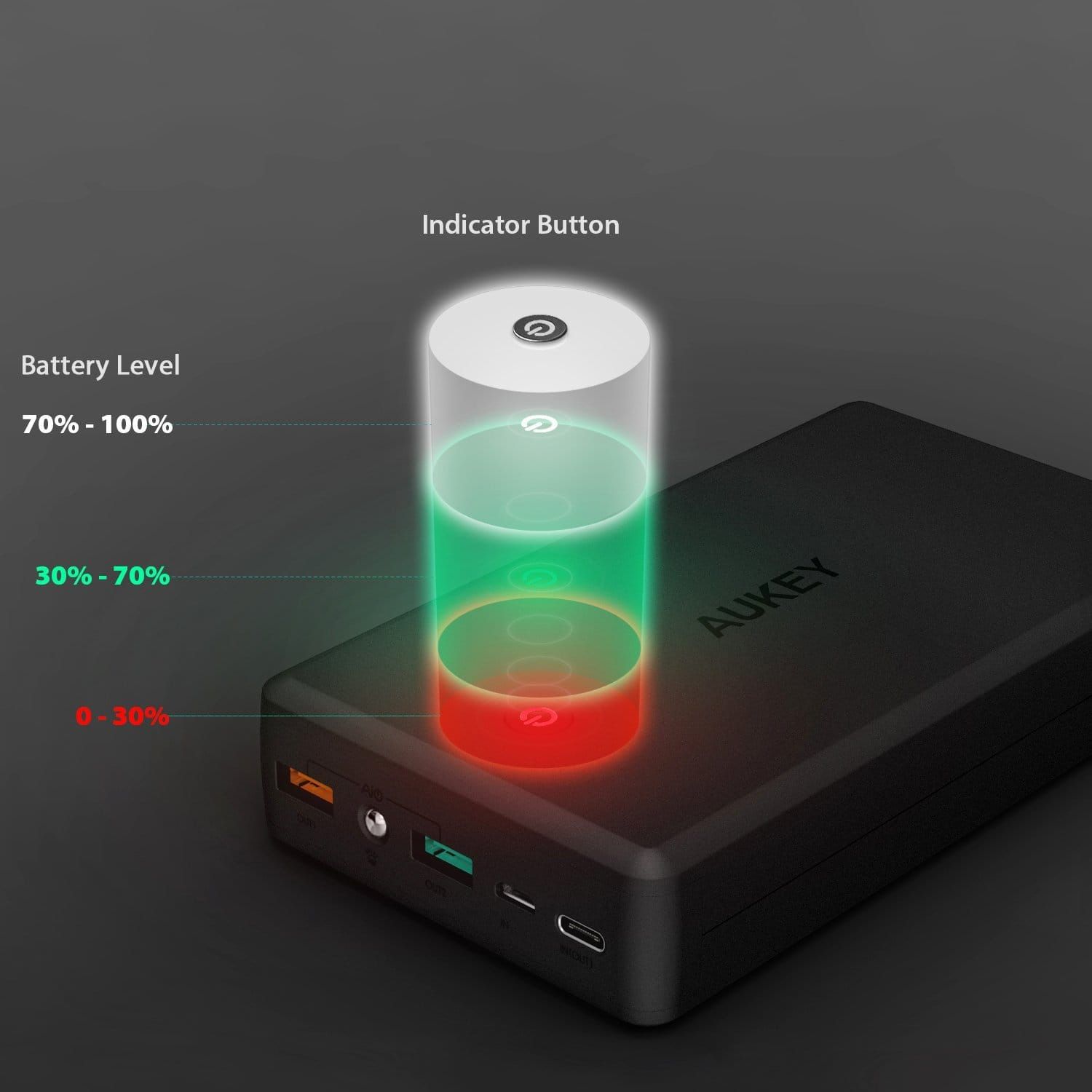 On retrouve sur le dessus du PowerBank-PB-Y3 d’Aukey le même type de bouton marche/arrêt. Il permet de la même manière de déclencher la charge de l’appareil connecté. Une fois chargé, il suffit de débrancher l’appareil pour couper la batterie. Cette dernière se coupe également automatiquement une fois l’appareil complètement chargée.
On retrouve sur le dessus du PowerBank-PB-Y3 d’Aukey le même type de bouton marche/arrêt. Il permet de la même manière de déclencher la charge de l’appareil connecté. Une fois chargé, il suffit de débrancher l’appareil pour couper la batterie. Cette dernière se coupe également automatiquement une fois l’appareil complètement chargée.
Le bouton s’allume selon 3 couleurs, indiquant le niveau de batterie : lumière blanche pour une charge située entre 71 et 100%, vert entre 11 et 70 % (ce qui est juste énorme en termes de charge !), et rouge entre 0 et 10%. C’est vraiment très insuffisant comme indication sur le niveau d’une batterie de cette puissance. Il y a en effet tout un monde entre 11% et 69%, et pourtant la lumière sera toujours verte.
Une simple pression sur ce bouton lorsque la batterie est débranchée vous permet d’afficher le niveau de sa charge (avec ce niveau de précision bien pourri). Enfin, lors de la recharge, le bouton clignote de rouge à blanc.
Une pression prolongée sur ce bouton vous permet de déclencher la « lampe de poche » incluse dans la batterie (un appui long pour allumer, et la même chose pour éteindre). Ce n’est sans doute pas ce qu’on fait de plus pratique en terme de lampe-torche (à cause de sa forme de brique et son poids), ni de plus puissant en terme d’éclairage, mais çà dépanne son campeur. Bon, franchement, je préfère utiliser une lampe torche ou encore mon smartphone plutôt qu’une batterie externe, mais quand on a plus que cela sous la main…
 Le RAVPower Ace Series 32000 n’a pas de bouton marche/arrêt. Il suffit de brancher votre ou vos appareils sur l’un des trois ports pour déclencher automatique la charge.
Le RAVPower Ace Series 32000 n’a pas de bouton marche/arrêt. Il suffit de brancher votre ou vos appareils sur l’un des trois ports pour déclencher automatique la charge.
Pour indiquer le niveau de charge de la batterie, le RAVPower dispose de 4 led. 1 led allumée signifie que la batterie dispose de 1à 25% de capacité. 2 led pour 26 à 50%. 3 led pour 51 à 75%/ 4 led pour 76 à 100% de capacité. Ce qui n’est quand même pas la panacée en terme de précision il faut bien l’avouer même si c’est meilleur que Aukey en la matière.
Evidemment, ces leds ne sont pas constamment allumées. Pour vérifier le niveau de votre batterie, il suffit de presser le petit bouton situé sur la tranche du RAVPower.
5 – Performances
La puissance qu’annonce le constructeur n’est jamais celle qui est réellement disponible pour charger vos appareils. Une partie de la puissance est dissipée en chaleur par l’électronique, dans la conversion des tensions notamment. La performance d’une batterie se mesure donc par le ratio entre la puissance réelle disponible et la puissance nominale. Je n’ai malheureusement pas les moyens de tester la performance réelle des batteries et m’appuie donc sur les publications de la presse spécialisée pour cela.
Le PowerCore+ 28600 PD obtient donc un ratio de 83,43% de performance, ce qui le classe devant la plupart de ses concurrents, et notamment Aukey et RAVPower. Ses 2 ports USB-A délivrent jusqu’à 5V/3A de puissance, et les fonctions « Quick Charge », « PowerIQ » et « VoltageBoost » assurent un chargement optimal. La puissance disponible représente 10 charges d’un iPhone 6, 8 charges d’un phone 7. Et surtout le port USB-C PD délivre jusqu’à 30W, permettant de charger 3 fois un MacBook. Et avec ce même port et un chargeur 30W (vendu séparément en France), vous pouvez recharger votre batterie en 5 heures seulement, deux fois plus vite que le RAVPower et le Aukey.
L’Aukey PB-Y3, d’une puissance légèrement supérieure avec 30 000 mAh, obtient un bon ratio de 80.27% sans Power Delivery, ce qui place cette batterie juste derrière l’Anker. Avec Power Delivery, la batterie chute à 76.48 %, ce qui est assez moyen. Dommage ! Ses 2 ports USB-A délivrent jusqu’à 5V/2,4 A de puissance, avec pour l’un la fonction « Quick Charge » de Qualcomm et pour l’autre « AIPower » qui assure un chargement optimal. Ce n’est pas des plus pratiques car il faut réfléchir à chaque fois que l’on banche un appareil. La puissance représente 8,5 charges d’un phone 7. Il faut 9,5H (ce qui commence à faire sacrément long) pour recharger la batterie par le port micro-USB, 8H en branchant simultanément le port USB-C et le port micro-USB, et probablement un temps voisin de celui de l’Anker via le port USB-C PD. Malheureusement Aukey n’a pas donné de chiffres à ce sujet.
Le RAVPower Ace Series 32000 obtient un ratio de 70%, ce qui est le moins bon des trois. Ses 3 ports USB-A délivrent un courant de charge de 5V/2,4A avec un maximum de 6A : les 3 ports branchés simultanément délivreront donc un courant de 5V/2,0A. La puissance disponible représente 10 charges d’un iPhone 6, ce qui est demeure excellent. Recharger la batterie via son port micro-USB prend environ 13 heures. Il manque vraiment un port USB-C PD pour recharger cette batterie.
6 – Accessoires
Le PowerCore+ 28600 PD est livré avec 2 petits câbles, le premier de l’USB-A vers l’USB-C, le second de l’USB-C vers l’USB-C. Anker fournit aussi une housse de transport en mesh, qui permet de protéger la batterie en aluminium des chocs pendant le transport. Il manque juste un chargeur digne de ce nom permettant de charger la batterie en 5 heures comme promis. Il faut sinon se brancher à un port de son PC, ou utiliser un chargeur de téléphone. Anker vends des packs batterie plus chargeur outre-Atlantique mais ne fait pas encore de même en Europe, dommage.
De son côté, le Aukey PB-Y3 n'est fournit qu’avec un câble, de l’USB-C vers USB-C. Pas de house ni de chargeur, mais le plastique de la batterie supporte bien le transport. Pour charger la batterie, il faut procéder comme sur l’Anker, trouver des chargeurs de smartphones ou se brancher à son PC.
Enfin le RAVPower 32000 vient avec un câble USB-A vers micro USB, sans chargeur. Là encore, il faut fournir son propre chargeur.
USB : quels type de connecteurs et quelles versions ?
Vous l'avez sans doute tous vu apparaitre fin 2015 sur les tous derniers smartphones, le connecteur juste indispensable mais qui vous a demandé de renouveller tous vos accessoires, je veux parler du connecteur de type USB-C. Il est plus petit que ses prédécesseurs - même le micro-USB - et plus pratique - il s'enfiche dans les deux sens - et comme il supporte la version 3 de l'USB, il permet des transferts de données et des charges plus rapides. En somme que du bonheur. Mais, car toute chose a un mais, vous ne pouvez bénéficier de tout cela que si vous disposez des connecteurs au bon format et à la bonne version. Ce qui est loin d'être évident dans la jungle des matériels que nous proposent les fournisseurs. Alors voici un petit guide survie pour s'y retrouver.
La norme USB
Si on en croit Wikipédia, Le Bus Universel en Série (soit Universal Serial Bus ou USB, en anglais) est une norme adoptée par tous les fabricants électroniques et qui permet de connecter tout type de périphériques informatiques à un ordinateur ou équivalent (tablette, smartphone). Le bus est universel puisque sur la même prise, vous pouvez ainsi raccorder une souris, une imprimante, un disque de stockage, voire votre smartphone...Un sacré bon en vant quand on sait qu'il fallait avoir avant un port dédié à chaque périphérique ou presque (souris, imprimante, disque externe, etc.).
Le bus USB permet de connecter des périphériques à chaud (quand l'ordinateur est en marche) et en Plug and Play (l'ordinateur reconnaît automatiquement le périphérique raccordé à la prise USB). Il peut alimenter les périphériques peu gourmands en énergie (clé USB de stockage, disques SSD, lecteur DVD, ventilateur de poche, smartphone, etc.). Apparu en 1996, ce connecteur s'est généralisé dans les années 2000 pour connecter souris, clavier d'ordinateur, imprimantes, clés USB et autres périphériques sur les ordinateurs personnels.
En somme, une bien belle invention. Avec bien sûr des améliorations continues, qui ont donné naissance à des versions successives :
-
La version 1.1 apparue en 1998, succède à la version 1.0 qui n'aura existé que sur le papier, et il faudra attendre la 1.1 pour voir du matériel équipé de telle prise), avec des vitesses de transfert de données allant de 1,5 à 12 Mbps)
-
La version 2.0,apparue en 2000, permet de passer à des vitesses théoriques de 480 Mbps.
-
La version 3.0, apparue en 2008 (elle aura pris son temps celle-là), débite théoriquement à 5 Gbps (4 pour de vrai) et les connecteurs ont 6 contacts au lieu de 4. Mais rassurez-vous, la compatibilité ascendante des prises et câbles avec les versions précédentes est assurée. C'est à dire que vous pouvez toujours brancher des câbles en USB 2.0 sur des prises USB 3.0, cela marchera toujours. L'inverse n'est malheureusement pas vrai.
Les prises femelles correspondant à la norme 3.0 sont généralement (mais ce n'est pas une obligation) signalées par une couleur bleue. Les prises femelles USB rouges signalent quant à elles une puissance électrique disponible supérieure et appropriée au chargement rapide de petits appareils y compris (à condition de le paramétrer dans le BIOS ou l'UEFI) lorsque l'ordinateur est éteint. Ainsi, tous les ports USB de votre PC sont égaux, mais certains sont plus égaux que d'autres. -
La version 3.1. voit le jour en 2014, et permet des débits doubles de ceux de l'USB 3.0, soit 10 Gbps (soit juste 2 fois plus que la version 3.0). La puissance électrique disponible (USB Power Delivery en bon anglais) change aussi un chouïa, passant de 4,5 W à 100W (soit 22 fois plus, de quoi alimenter Le nouveau standard (câbles, interface) est rétro compatible avec l'USB 3.0 et l'USB 2.0. Mais avec l'USB 3.1 sort une nouvelle connectique, de type C, que nous détaillerons ci-après. Et les gens associent donc de facto USB 3.1 et connecteur de type C, créant une confusion entre norme et connecteur. Alors que les deux sont décorrélés. On peut ainsi avoir un connecteur de type C ne supportant que la norme 3.0 voire 2.0 et un connecteur de type A supportant la norme 3.1.
-
Enfin, pour rajouter à la confusion ambiante entre USB 3.0, 3.1 et connecteur USB-C, l'USB-IF, le consortium qui préside aux destinées de l'USB, a décidé de renommer rétroactivement l'USB 3.0 en USB 3.1 Gen. 1 et le véritable USB 3.1 en USB 3.1 Gen. 2. Avec ce petit tour de passe-passe, tous les ports USB 3.0 ont retrouvé une seconde jeunesse. Même si sur le fond, rien n'a changé. Si vous voulez disposer d'une alimentation de 100W et d'un débit de 100W, il vous faut un port USB 3.1 gen 2.
Pour distinguer un port USB version 2.0 d'un port USB 3.0 standard, d'un port 3.0 avec charge électrique, ou d'un port USB 3.1 gén 2, il suffit de consulter le petit logo qui est normalement toujours affiché à côté (ou en dessous) de celle-ci.
Maintenant que vous êtes incollables sur les différentes versions de la norme USB, passons aux connecteurs. Car il existe en fait une multitude de connecteurs.
Les connecteurs USB
Le seul schéma de connexion autorisé par la norme est celui consistant à connecter un périphérique sur un hôte (un PC généralement). Pour éviter des branchements incorrects, la norme a donc spécifié deux types de connecteurs : le type A, destiné à être situé sur l'hôte, et le type B, destiné à être situé sur le périphérique. Les appareils (hôte et périphériques) sont équipés de connecteurs femelles tandis que les câbles de connexion ont toujours une extrémité de type A mâle, et une extrémité de type B mâle, ce qui garantit le respect de la topologie du bus.
En 2000, la norme USB 2.0 a introduit des connecteurs de type mini. Mini-A et mini B, en mâle et femelle. L'objectif est simplement de réduire la place du connecteur. Si les mini-A ont été assez rares, on retrouve des mini-B sur de nombreux appareils photo numériques et autres appareils type GPS.
En 2007, le mini est devenu trop gros pour nos smartphones encore plus fins, et on crée le connecteur micro A et micro B. Le micro B est le connecteur que l'on retrouve sur tous nos smartphones.
Et en 2014, un nouveau connecteur est introduit dans la norme, le type C, un connecteur unique pour les remplacer tous.
Le connecteur de type C est réversible, contrairement aux autres connecteurs. Vous n'avez plus à chercher dans quel sens enficher le connecteur dans la prise femelle de votre périphérique. Il suffit simplement de le brancher.
Wow, enfin un truc qui simplifie la vie des smartphones addict que nous sommes devenus.